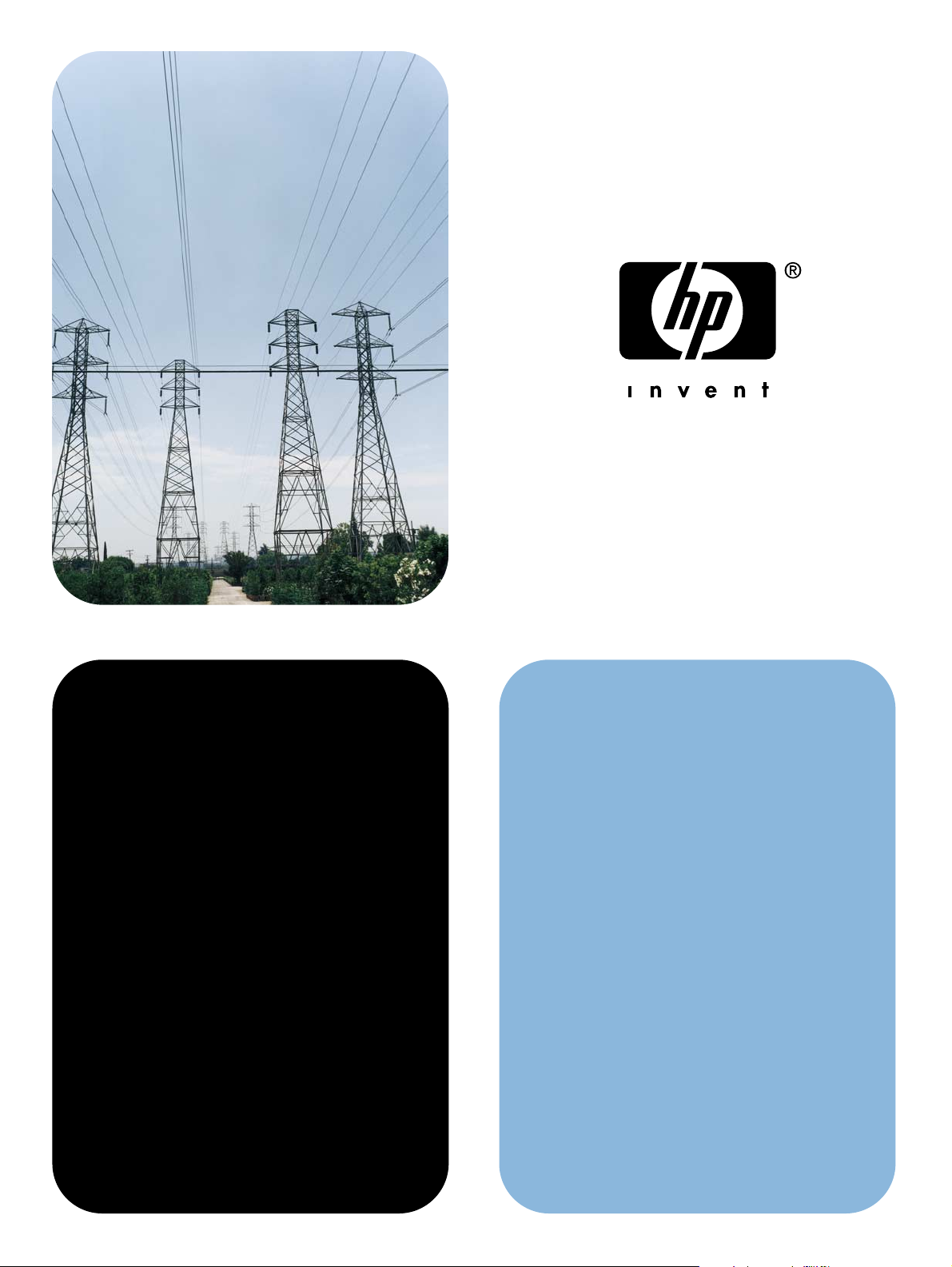
usebruk
hp innebygd Web-server
HP 9200C
Digital Sender
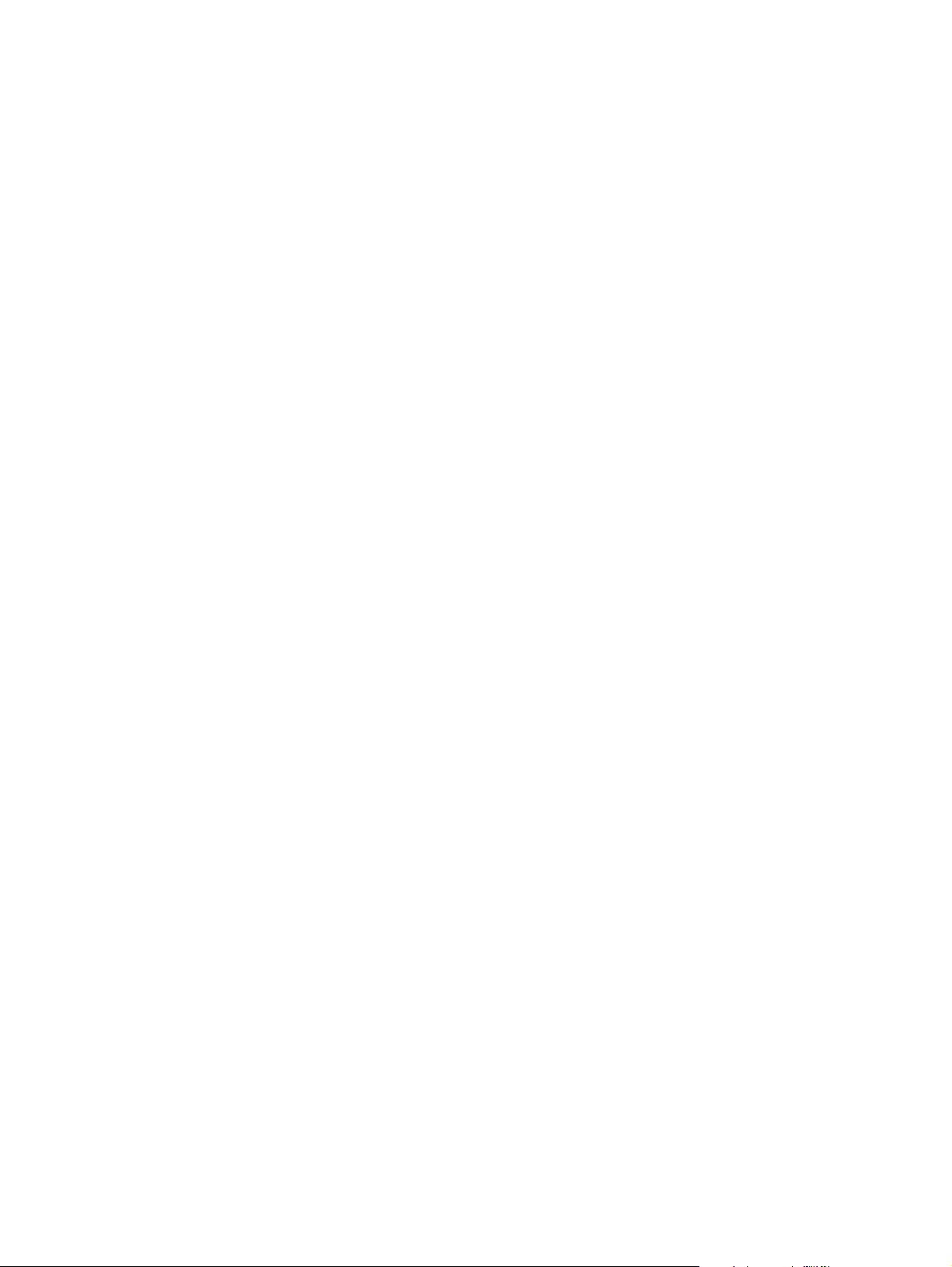
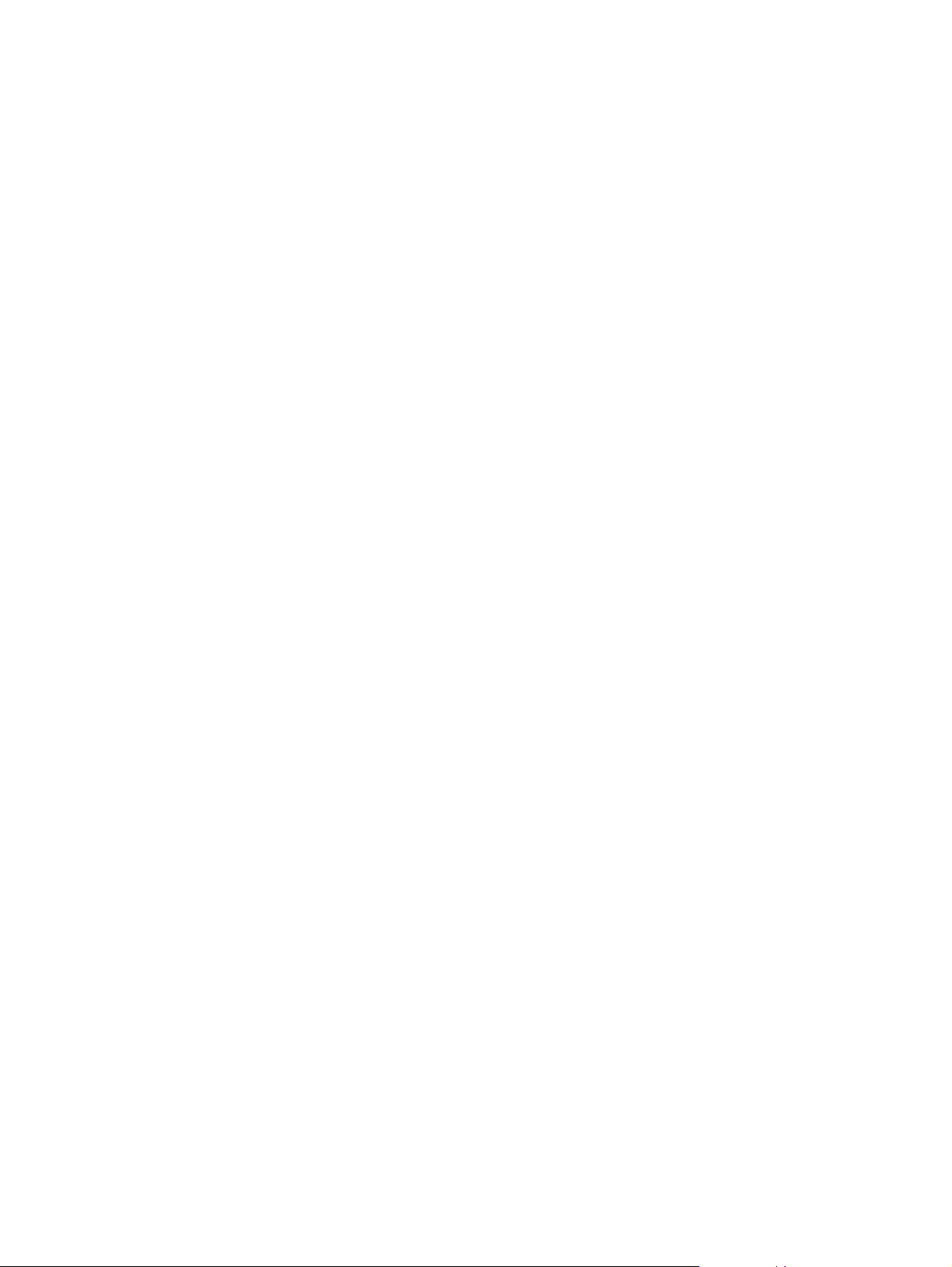
HP Innebygd Web-server
Brukerhåndbok
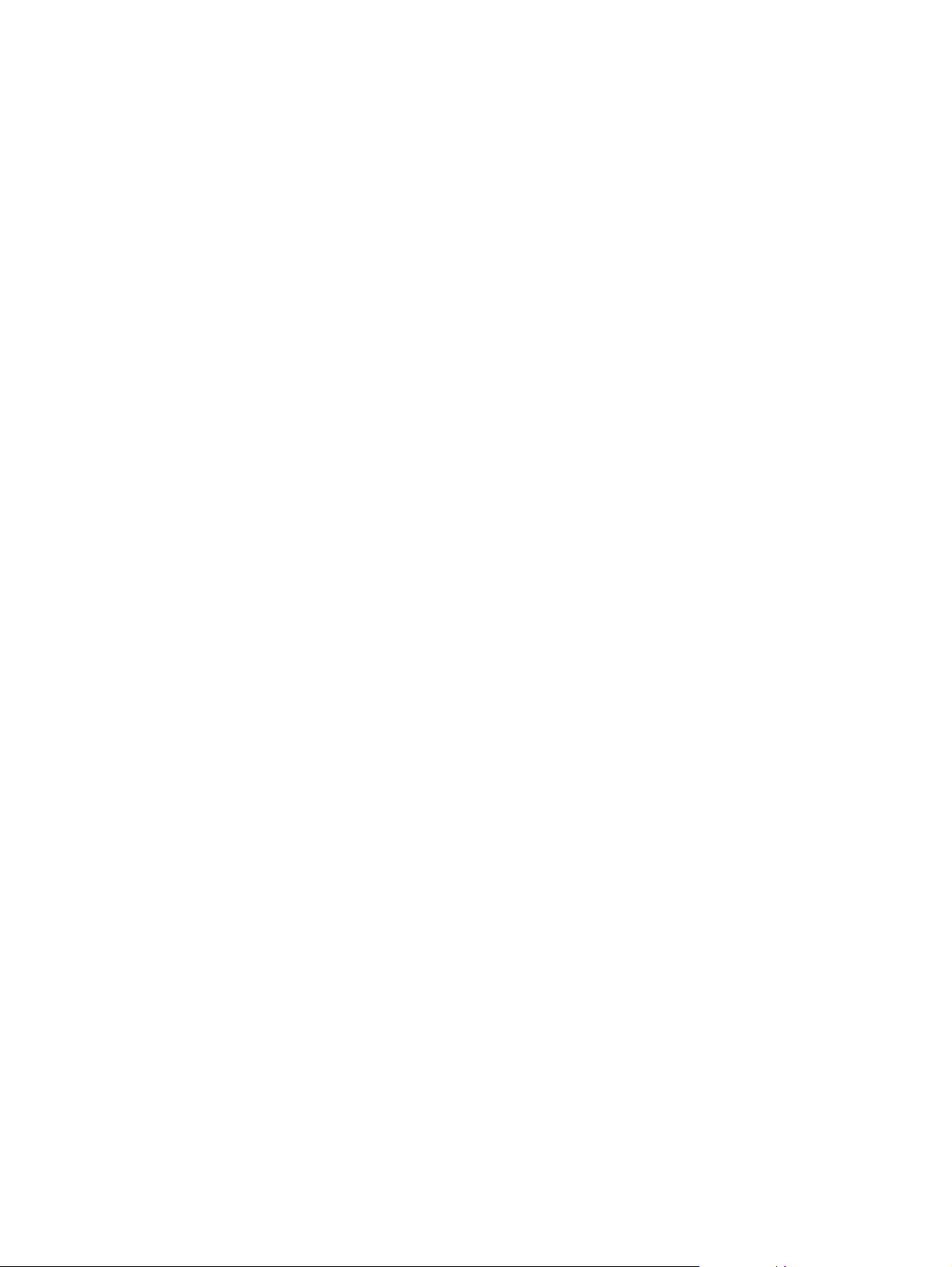
Copyright
Varemerker
© 2004 Copyright Hewlett-Packard
Development Company, L.P.
Reproduksjon, tilpasning eller oversettelse uten
skriftlig forhåndstillatelse er forbudt, med unntak
av det som er tillatt i henhold til lovgivning om
opphavsrett.
Informasjonen i dette dokumentet kan endres
uten forvarsel.
De eneste garantiene for HP-produkter og
-tjenester er angitt i de uttrykte
garantierklæringene som følger med slike
produkter og tjenester. Ingenting i dette
dokumentet kan tolkes som en tilleggsgaranti.
HP er ikke erstatningsansvarlig for tekniske feil
eller andre typer feil eller utelatelser i dette
dokumentet.
EWS v. 9.0
Edition 1, 9/2004
Adobe® og Po stScript® er varemerker for
Adobe Systems Incorporated.
Microsoft® og Windows® er registrerte
varemerker i USA for Microsoft Corp.
ii NOWW

Innhold
1 Oversikt
Hva er en innebygd Web-server? . . . . . . . . . . . . . . . . . . . . . . . . . . . . . . . .1
Funksjoner . . . . . . . . . . . . . . . . . . . . . . . . . . . . . . . . . . . . . . . . . . . . . . .2
Tilleggsfunksjoner med en permanent lagerenhet. . . . . . . . . . . . . . . . .2
HP Web Jetadmin og HPs innebygde Web-server . . . . . . . . . . . . . . . .2
Systemkrav . . . . . . . . . . . . . . . . . . . . . . . . . . . . . . . . . . . . . . . . . . . . . . . . .3
Åpne HP innebygd Web-server . . . . . . . . . . . . . . . . . . . . . . . . . . . . . . . . . .3
Pålogging og avlogging . . . . . . . . . . . . . . . . . . . . . . . . . . . . . . . . . . . . . . . .3
Navigere i HPs innebygde Web-server . . . . . . . . . . . . . . . . . . . . . . . . . . . .5
2 Vise produktstatus fra informasjonssidene
Enhetsstatus . . . . . . . . . . . . . . . . . . . . . . . . . . . . . . . . . . . . . . . . . . . . . . . .8
Konfigurasjonsside. . . . . . . . . . . . . . . . . . . . . . . . . . . . . . . . . . . . . . . . . . . .9
Rekvisitastatus. . . . . . . . . . . . . . . . . . . . . . . . . . . . . . . . . . . . . . . . . . . . . .11
Forbruksside . . . . . . . . . . . . . . . . . . . . . . . . . . . . . . . . . . . . . . . . . . . . . . .12
Enhetsinformasjon. . . . . . . . . . . . . . . . . . . . . . . . . . . . . . . . . . . . . . . . . . .13
Kontrollpanel . . . . . . . . . . . . . . . . . . . . . . . . . . . . . . . . . . . . . . . . . . . . . . .14
3 Konfigurere produktet fra innstillingssidene
Konfigurer enhet . . . . . . . . . . . . . . . . . . . . . . . . . . . . . . . . . . . . . . . . . . . .16
Bruke menyene på siden Konfigurer enhet . . . . . . . . . . . . . . . . . . . . .17
E-postserver. . . . . . . . . . . . . . . . . . . . . . . . . . . . . . . . . . . . . . . . . . . . . . . .17
Konfigurere utgående e-post . . . . . . . . . . . . . . . . . . . . . . . . . . . . . . . .18
Konfigurere innkommende e-post . . . . . . . . . . . . . . . . . . . . . . . . . . . .18
Varsler . . . . . . . . . . . . . . . . . . . . . . . . . . . . . . . . . . . . . . . . . . . . . . . . . . . .19
Bruke siden Varsler med et produkt. . . . . . . . . . . . . . . . . . . . . . . . . . .20
Sende e-postkommandoer til produktet . . . . . . . . . . . . . . . . . . . . . . . .24
AutoSend. . . . . . . . . . . . . . . . . . . . . . . . . . . . . . . . . . . . . . . . . . . . . . . . . .25
Sikkerhet . . . . . . . . . . . . . . . . . . . . . . . . . . . . . . . . . . . . . . . . . . . . . . . . . .27
Rediger andre koblinger. . . . . . . . . . . . . . . . . . . . . . . . . . . . . . . . . . . . . . .28
Legge til en kobling . . . . . . . . . . . . . . . . . . . . . . . . . . . . . . . . . . . . . . .29
Fjerne en kobling . . . . . . . . . . . . . . . . . . . . . . . . . . . . . . . . . . . . . . . . .29
Enhetsinformasjon. . . . . . . . . . . . . . . . . . . . . . . . . . . . . . . . . . . . . . . . . . .30
Språk . . . . . . . . . . . . . . . . . . . . . . . . . . . . . . . . . . . . . . . . . . . . . . . . . . . . .31
Dato og tid . . . . . . . . . . . . . . . . . . . . . . . . . . . . . . . . . . . . . . . . . . . . . . . . .32
4 Angi alternativene for digital sending
Bruke DSS-programvaren . . . . . . . . . . . . . . . . . . . . . . . . . . . . . . . . . . . . .33
Generelt. . . . . . . . . . . . . . . . . . . . . . . . . . . . . . . . . . . . . . . . . . . . . . . . . . .34
Send til e-post . . . . . . . . . . . . . . . . . . . . . . . . . . . . . . . . . . . . . . . . . . . . . .35
Avanserte e-postinnstillinger . . . . . . . . . . . . . . . . . . . . . . . . . . . . . . . .37
Adressering . . . . . . . . . . . . . . . . . . . . . . . . . . . . . . . . . . . . . . . . . . . . . . . .38
Avanserte adresseringsinnstillinger . . . . . . . . . . . . . . . . . . . . . . . . . . .40
Adresseliste . . . . . . . . . . . . . . . . . . . . . . . . . . . . . . . . . . . . . . . . . . . . . . . .41
Logg. . . . . . . . . . . . . . . . . . . . . . . . . . . . . . . . . . . . . . . . . . . . . . . . . . . . . .42
Preferanser . . . . . . . . . . . . . . . . . . . . . . . . . . . . . . . . . . . . . . . . . . . . . . . .43
NOWW Innhold iii
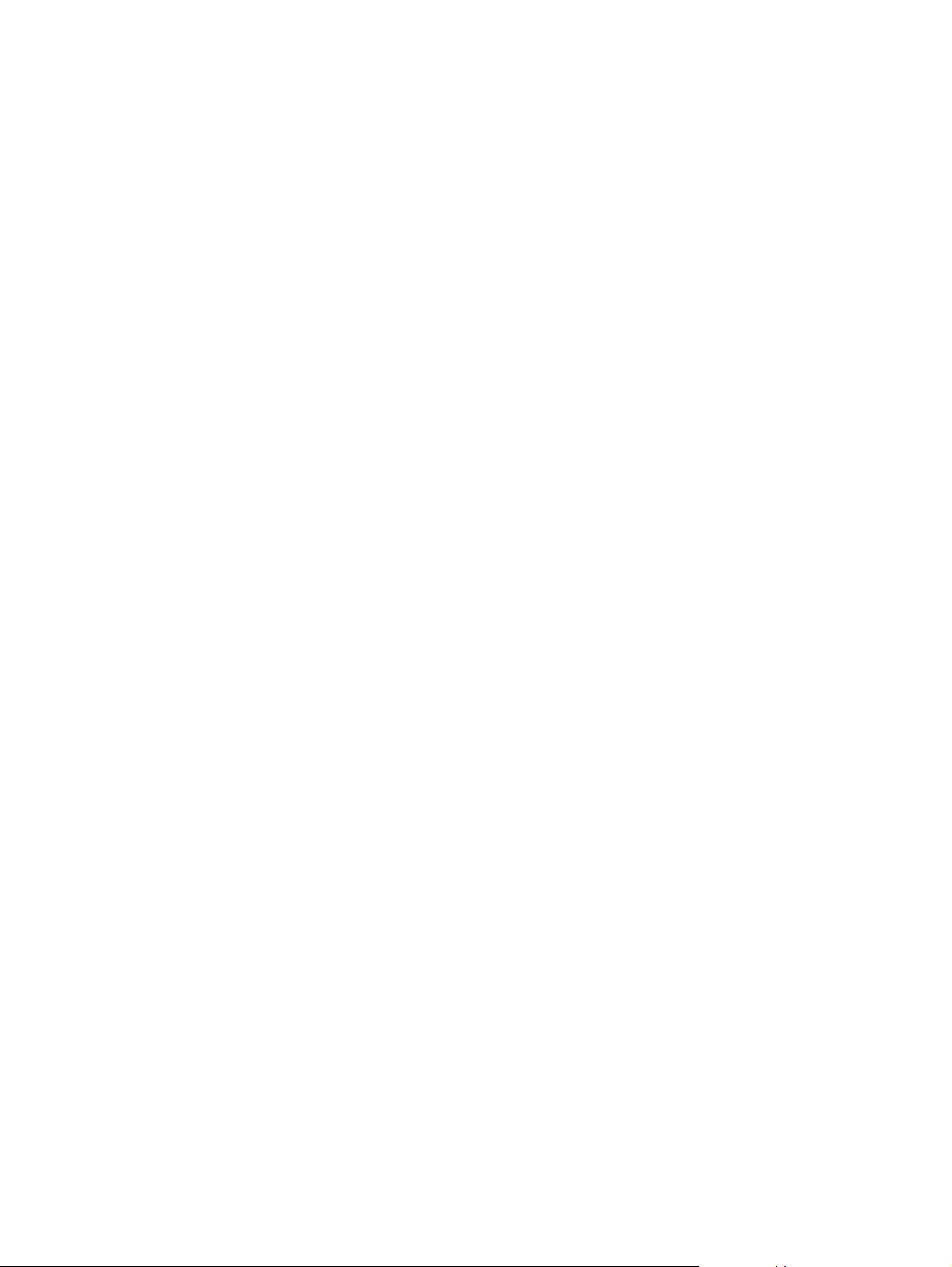
5 Administrere nettverksdriften fra Nettverk-sidene
Oversikt . . . . . . . . . . . . . . . . . . . . . . . . . . . . . . . . . . . . . . . . . . . . . . . . . . 45
6 Bruke Andre koblinger som en ressurs
hp instant support . . . . . . . . . . . . . . . . . . . . . . . . . . . . . . . . . . . . . . . . . . 48
Slik fungerer hp instant support . . . . . . . . . . . . . . . . . . . . . . . . . . . . . 48
Informasjon du kan få fra hp instant support . . . . . . . . . . . . . . . . . . . 48
Produktstøtte . . . . . . . . . . . . . . . . . . . . . . . . . . . . . . . . . . . . . . . . . . . . . . 48
Min tjenesteleverandør og Min servicekontrakt . . . . . . . . . . . . . . . . . . . . 49
Stikkordregister
iv Innhold NOWW
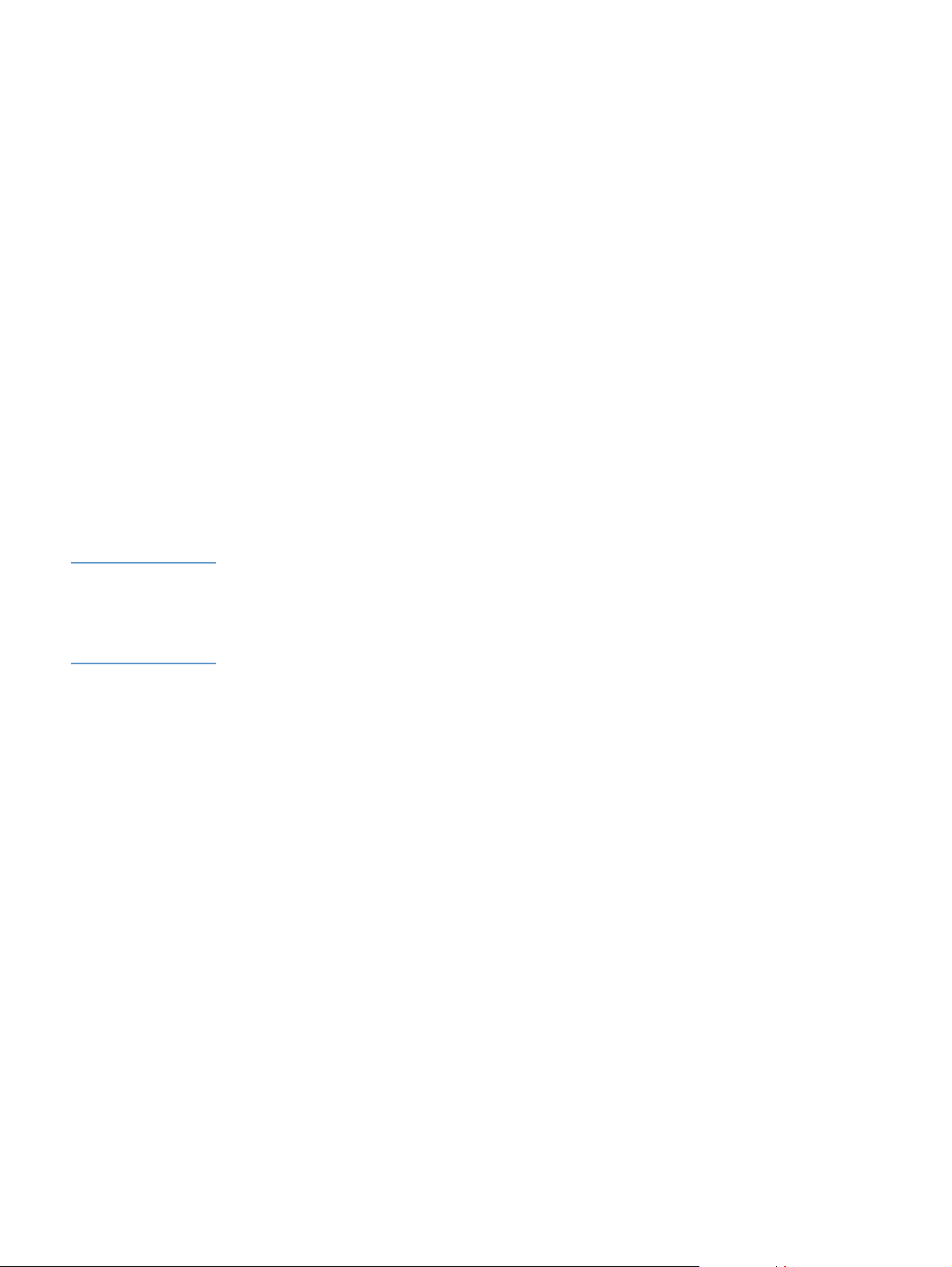
1
Oversikt
Hva er en innebygd Web-server?
En Web-server gir et miljø der du kan kjøre Web-programmer, på samme måte som et
operativsystem, for eksempel Microsoft® Windows®, gir et miljø som gjør at du kan kjøre
programmene på datamaskinen din. En Web-leser, for eksempel Microsoft Internet Explorer,
Apple Safari eller Mozilla, kan vise utdata fra en Web-server.
En innebygd Web-server finnes på et maskinvareprodukt (for eksempel en skriver) i fastvaren i
stedet for som programvare som lastes på en nettverksserver.
Fordelen med en inne bygd W eb-server er at den gir et gren sesnitt for produktet som alle med en
datamaskin som er knyttet til et nettverk og en standard Web-leser, kan åpne og bruke. Det er
ikke nødvendig å installere eller konfigurere noen spesiell programvare.
Med HPs innebygde Web-server kan du vise produktstatusinformasjon, endre innstilinger og
administrere produktet på datamaskinen.
Merk I denne håndboken brukes begrepene "produkt" og "enhet" om hverandre. Når produkter eller
enheter omtales i denne brukerhåndboken, gjelder informasjonen HP LaserJet-skrivere eller
-MFPer eller HPsdigitale sendere. Du kan finne detaljert informasjon om hvilke funksjoner
skriveren, flerfunksjonsskriveren (MFP) eller den digitale senderen støtter, i dokumentasjonen
som fulgte med produktet.
NOWW Hva er en innebygd Web-server? 1
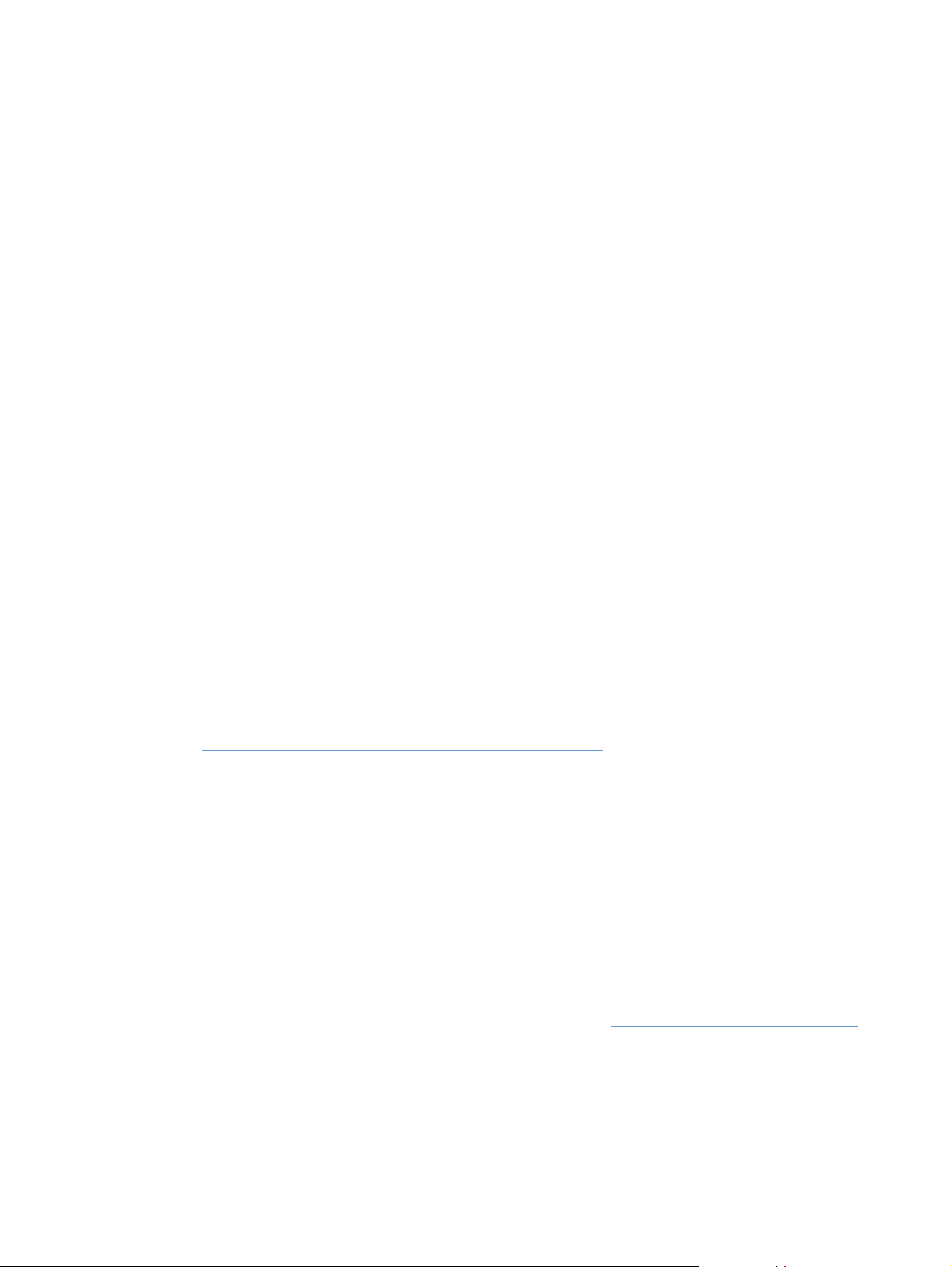
Funksjoner
Du kan bruke HPs innebygde Web-server for å vise produkt- og nettverkstatus og administrere
skriverfunksjoner fra datamaskinen i stede t for produktets kontrollpanel. Med HPs innebygde
Web-server kan du utføre følgende oppgaver:
● Vise kontrollpanelmeldinger og produktst atusinformasjon.
● Bestemme gjenværende lev etid f or all rekvisita og k onfigurere spesiell bestillingsinformasjon
for rekvisita.
● Få tilgang til produktets side for teknisk støtte.
● Legge til eller tilpasse koblinger til andre Web-områder.
● Vise og endre produktkonfigurasjon, for eksempel skuffekonfigurasjoner.
● Vise og endre nettverkskonfigurasjonen.
● Vise og skrive ut informasjonssider, for eksempel konfigurasjonssiden.
● Motta varsler om produkthendelser via e-post, for eksempel når produktet har lite rekvisita.
● Velge sp rå ket du vil vise sidene til HPs innebygde Web-ser ver på.
● Spare energi ved å planlegge prod uktets dvaleforsinkelse slik at produktet går inn i
dvalemodus etter en periode med inaktivitet.
● Sende informasjon om produktkonfigur a sjo n og re kvisitabruk jevnlig til tjenesteleverandøren.
Tilleggsfunksjoner med en permanent lagerenhet
Hvis du har en permanent lagerenhet, for eksempe l en harddisk, installert i produktet ditt, kan du
vise, konfigurere og lagre tilleggsinformasjon.
● Varsler. Opprett fire forskjellige mållister med opptil 20 mottakere på hver av de fire listene.
(Uten den permanente lagerenheten kan du bare sende varsler til fire e-postadresser.)
● Andre koblinger. Legg til opptil fem tilleggskoblinger til Web-områder du velger. (Uten
ekstra lager kan du legge til bare én ekstra kobling.)
En harddisk kan være installert i produktet, avhengig av produktmodellen. Hvis produktet ikke
har en harddisk, kan du kanskje bestille en. Du finner mer informasjon i brukerhåndboken som
fulgte med produktet, eller du kan gå til:
http://www.hp.com/country/us/eng/othercountriesbuy.htm
.
HP Web Jetadmin og HPs innebygde Web-server
HP Web Jetadmin er et Web-basert verktøy for systemadministrasjon, som du kan bruke med en
Web-leser. HPs innebygde Web-server og HP Web Jetadmin samarbeider for å oppfylle alle
behovene dine når det gjeld er produkt administr asj on. Du kan bruk e p ro g ramvaren til å installere
og administrere nettverksprodukter effektivt. Nettverksadministratorer kan styre
nettverksprodukter eksternt, praktisk talt uansett hvor de befinner seg.
HPs innebygde We b-server tilbyr en enk el, lettf orståelig løsning for personlig styring av produkter
i miljøer som har et beg renset antall produkter. I miljøer med flere produkter kan det imidlertid
være bedre å bruke HP Web Jetadmin til styring av grupper med produkter. Med HP Web
Jetadmin kan du finne, styre og konfigurere flere produkter samtidig.
HP Web Jetadmin er tilgjengelig fra HP elektronisk støtte (http://www.hp.com/go/webjetadmin
2 Oversikt NOWW
).
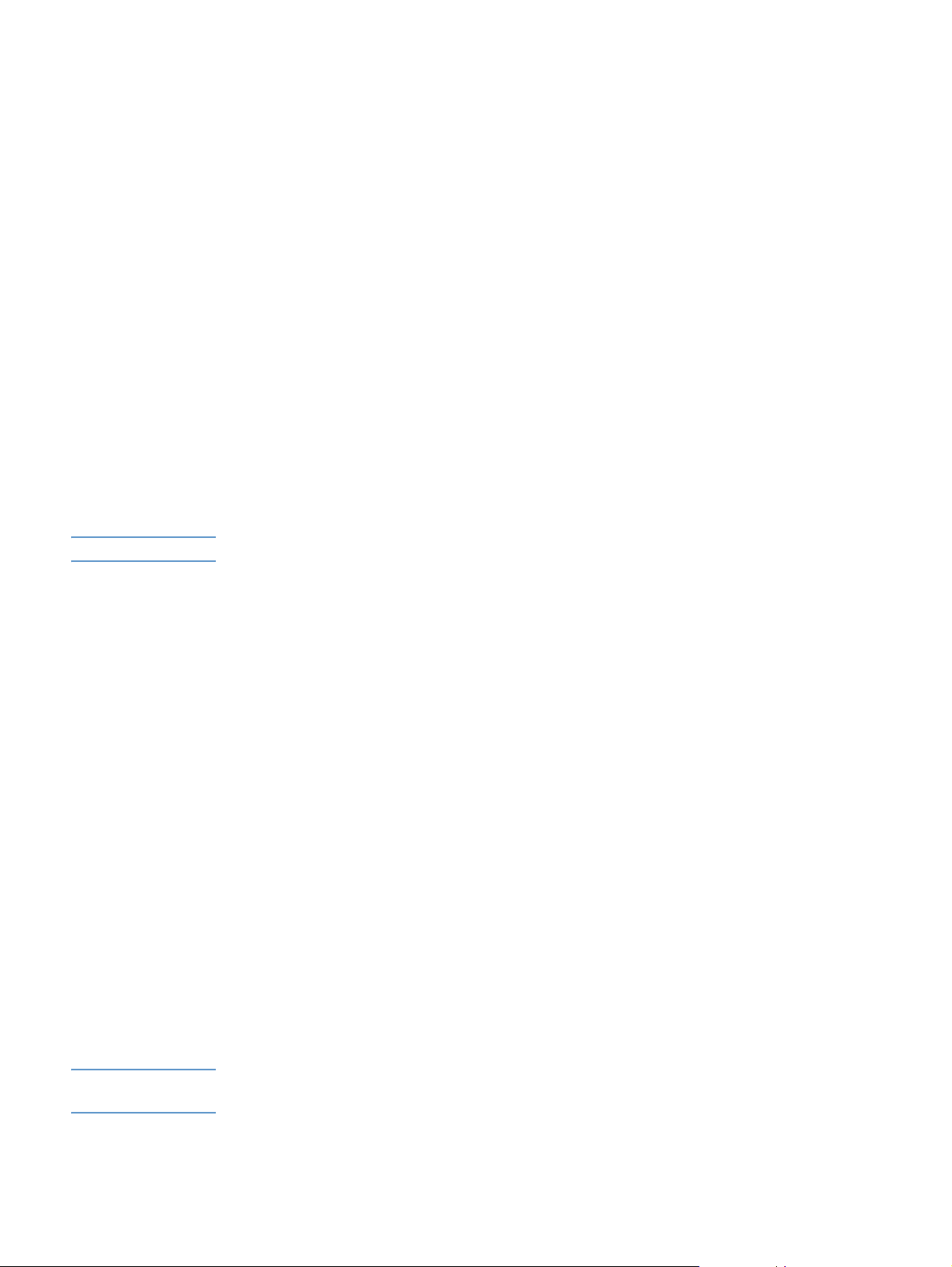
Systemkrav
For å bruke HPs innebygde Web-server må du ha følgende komponenter:
● En Web-leser som støttes. Web-lesere som støttes av den innebygde Web-serveren,
inkluderer (men er ikke begrenset til) følgende:
• Konqueror 3.0 eller senere
• Microsoft Internet Explorer 6.0 eller senere
• Mozilla 1.0 (og Mozilla-avledninger)
• Netscape Navigator 6.2 eller senere
• Opera 7.0 eller senere
• Safari 1.0 eller senere
● En TCP/IP-basert (Transmission Control Protocol/Internet Protocol) nettverkstilkobling.
● En HP Jetdirect-utskriftsserver (innebygd eller forbedret inndata/utdata [EIO]) installert
i produktet.
Åpne HP innebygd Web-server
Bruk fremgangsmåten nedenfor til å åpne HPs innebygde Web-server.
Merk Du kan ikke vise sidene til HPs innebygde Web-server når du er på utsiden av en brannmur.
1 Åpne en støttet Web-leser.
2 I feltet Adresse eller Gå til skriver du IP-a dressen (Internet Protocol) som er tildelt pro duktet
(for eksempel http://192.168.1.1), eller vertsnavnet (for eksempel npi[XXXXXX] eller et
konfigurert vertsnavn som http://www.[din_server].com.)
Hvis du ikke kjenner IP-adressen til produktet, finnes den på konfigurasjonssiden. Du finner
informasjon om å vise eller skrive ut en k onfigur asjonsside fr a k ontrollpa nelet i bruker håndbok en
som fulgte med produktet.
Pålogging og avlogging
HPs innebygde Web- server (Embedded W eb Server – EWS) har sider som kan bruk es f or å vise
produktinformasjon og endre konfigurasjonsalternativer. Sidene som vises, og innstillingene på
dem, varierer etter hv ordan d u får tilg ang til den inne b ygde Web-serveren: som en v anlig bruk er,
IT-administrator eller tjenesteleverandør. Disse passordene kan tilpasses av en IT-administratoreller en tjenesteleverandør.
På en passordbeskyttet HP innebygd W eb-server er bare Informasjon-kategorien tilgjengelig for
brukere som ikke er logget inn ved hjelp av passordet. Hvis det ikke er angitt noe passord (som
er standarden), er alle disse kategoriene synlige.
Hvis det er angitt et passord, må du log ge på som en IT-administr ator eller tj enestele v er andør for
å få tilgang til de beskyttede kategoriene i HPs innebygde Web-server (Innstillinger, Digital
sending og Nettverk).
Merk Hvis du vil ha mer informasjon om endring av passord som e n IT-administrator , se "Sikkerhet" på
side 27. Hvis du er en tjenesteleverandør, se servicehåndboken for produktet.
NOWW Systemkrav 3
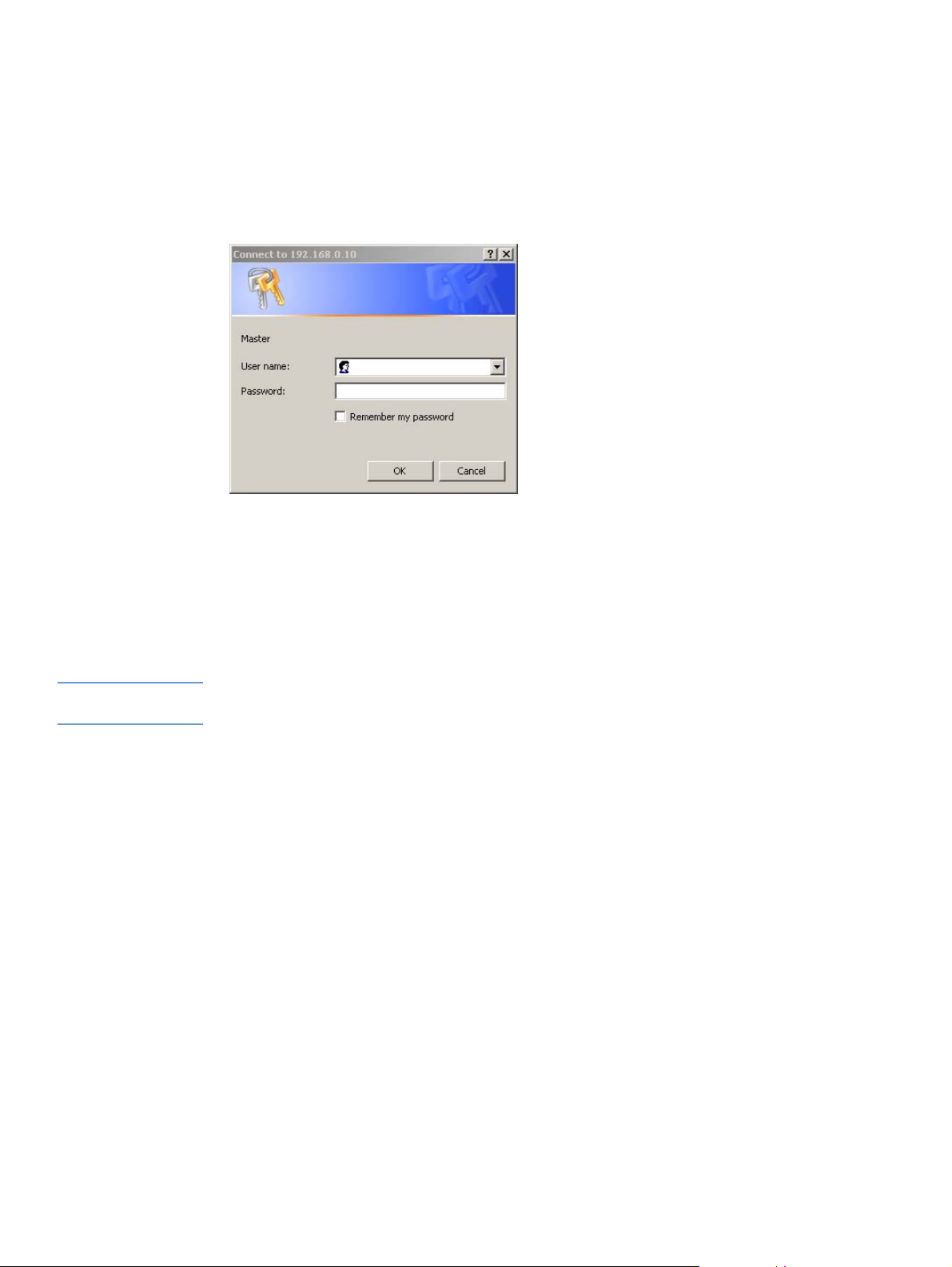
Slik logger du deg på som administrator
Bruk fremgangsmåten nedenfor til å logg e på HPs innebygde Web-server som administrator.
1 Når du har åpnet den innebygde Web-serveren, klikker du på Logg inn-koblingen øverst til
høyre på skjermen.
Dialogboksen Skriv inn nettverkspassord vises, som vist på illustrasjonen nedenfor.
Utseendet til skjermbildet for pålogging kan variere avhengig av op erativsystemet og
leseren.
2 Skriv inn admin for brukernavnet, skriv inn passordet, og klikk på OK.
Slik logger du av som administrator
Bruk fremgangsmåten nedenfor for å logge av.
1 Klikk på Logg av-koblingen.
2 Lukk leseren for å fullføre avloggingen.
FORSIKTIG Hvis du ikke lukker leseren, fortsetter forbindelsen til produktets innebygde Web-server å kjøre,
noe som kan være en sikkerhetsrisiko.
4 Oversikt NOWW
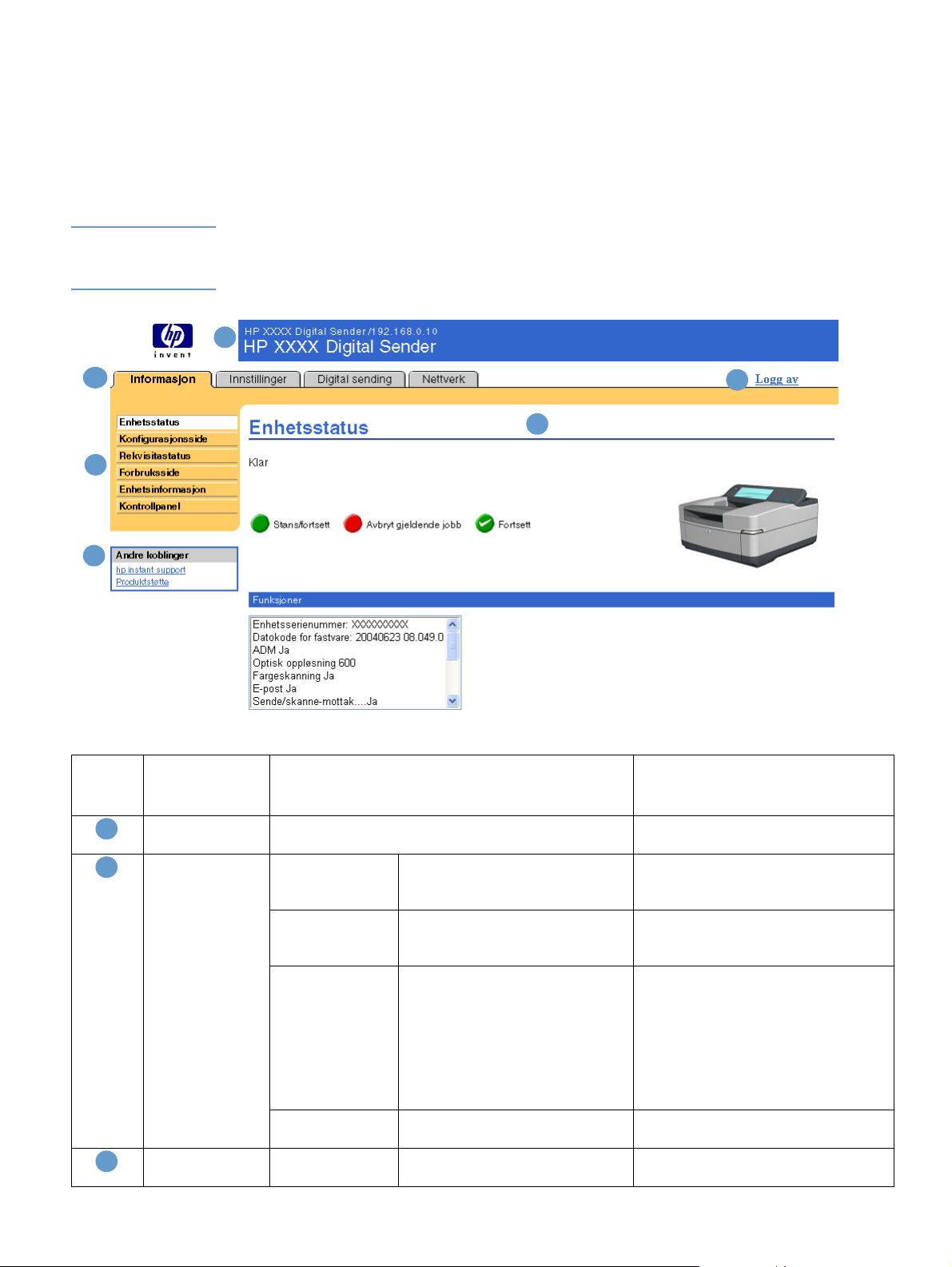
Navigere i HPs innebygde Web-server
Hvis du vil navigere gjennom sidene for HPs innebygde Web-ser ver, klikker du på en av
kategoriene (for eksem pel Informasjon eller Innstillinger) og klikker deretter på en av menyene
i navigasjonsfeltet til venstre på skjermen.
Illustrasjonen og tabellen nedenfor gir informasjon om sidene til den innebygde Web-serveren.
Merk Utseendet på sidene til den innebygde Web-serveren kan være forskjellig fra illustrasjonene
i denne brukerhåndboken, avhengig av produktfunksjonene og innstillingene som angis av ITadministratoren.
1
2
3
4
Nummer Skjermfunksjon
for innebygd
Web-server
Produktnavn og
1
IP-adresse
Kategorier Informasjon-
2
Menyer Forskjellig for hver
3
5
6
Beskrivelse Mer informasjon
Vis produktnavn og IP-adresse (Internet Protocol).
Vis informasjon om produktet. Du
kategori
Innstillingerkategori
Kategorien Digital
sending
Nettverk-kategori Vis nettverksstatus og konfigurer
kategori
kan ikke konfigurere produktet med
sidene i denne kategorien.
Bruk funksjonene i denne
kategorien til å konfigurere
produktet.
Bruk funksjonene i denne
kategorien til å konfigurere
funksjonene for digital sending.
Merk: Hvis Digital Sending
Software (HP DSS) er installert, må
alternativene for digital sending
konfigureres med HP MFP DSS
Configuration Utility.
produktets nettverkskort.
Klikk på kategorien for å vise
menyene.
Se "Vise produktstatus fra
informasjonssidene" på side 7.
Se "Konfigurere produktet fra
innstillingssidene" på side 15.
Se "Angi alternativene for digital
sending" på side 33.
Se "Administrere nettverksdriften fra
Nettverk-sidene" på side 45.
NOWW Navigere i HPs innebygde Web-server 5
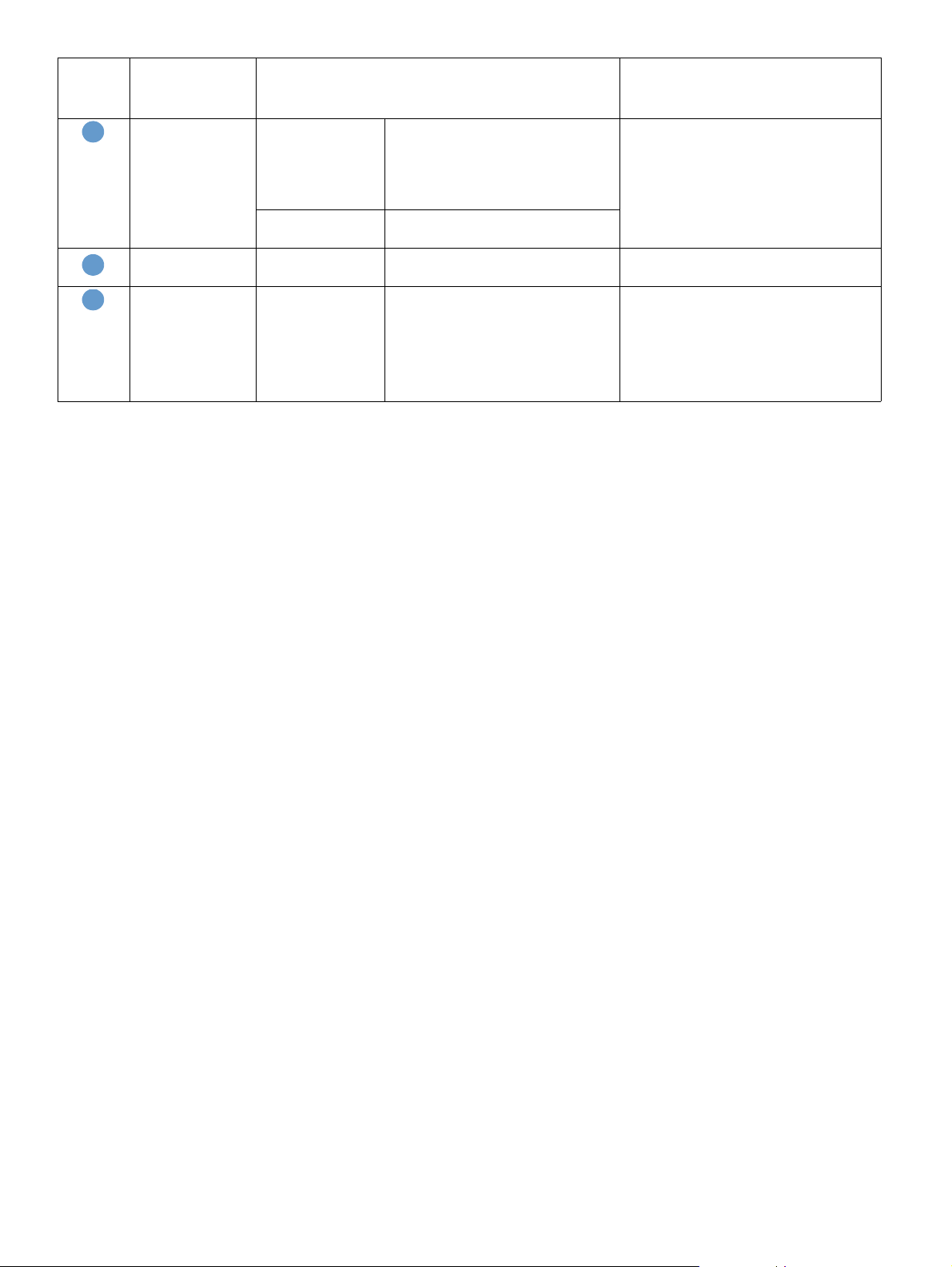
Nummer Skjermfunksjon
for innebygd
Web-server
Andre koblinger hp instant
4
Logg inn/Logg av Forskjellig for ulike
5
Side Forskjellig på hver
6
Beskrivelse Mer informasjon
Koble til en rekke Web-ressurser
support
som hjelper deg med å løse
problemer og beskriver de
tilleggstjenestene som er
tilgjengelige for HP-produktet.
Produktstøtte Bruk produktspesifikk hjelp fra HPs
Web-område for å løse et problem.
Logg på som en IT-administrator
brukertyper
eller tjenesteeleverandør.
Klikk på en meny for å vise en side.
meny
● Se "Bruke Andre koblinger som en
ressurs" på side 47.
● Se "hp instant support" på side 48.
● Se "Produktstøtte" på side 48.
● Se "Min tjenesteleverandør og Min
servicekontrakt" på side 49.
Se "Pålogging og avlogging" på side 3.
● Se "Vise produktstatus fra
informasjonssidene" på side 7.
● Se "Konfig urere produktet fra
innstillingssidene" på side 15.
● Se "Administrere nettverksdriften
fra Nettverk-sidene" på side 45.
6 Oversikt NOWW
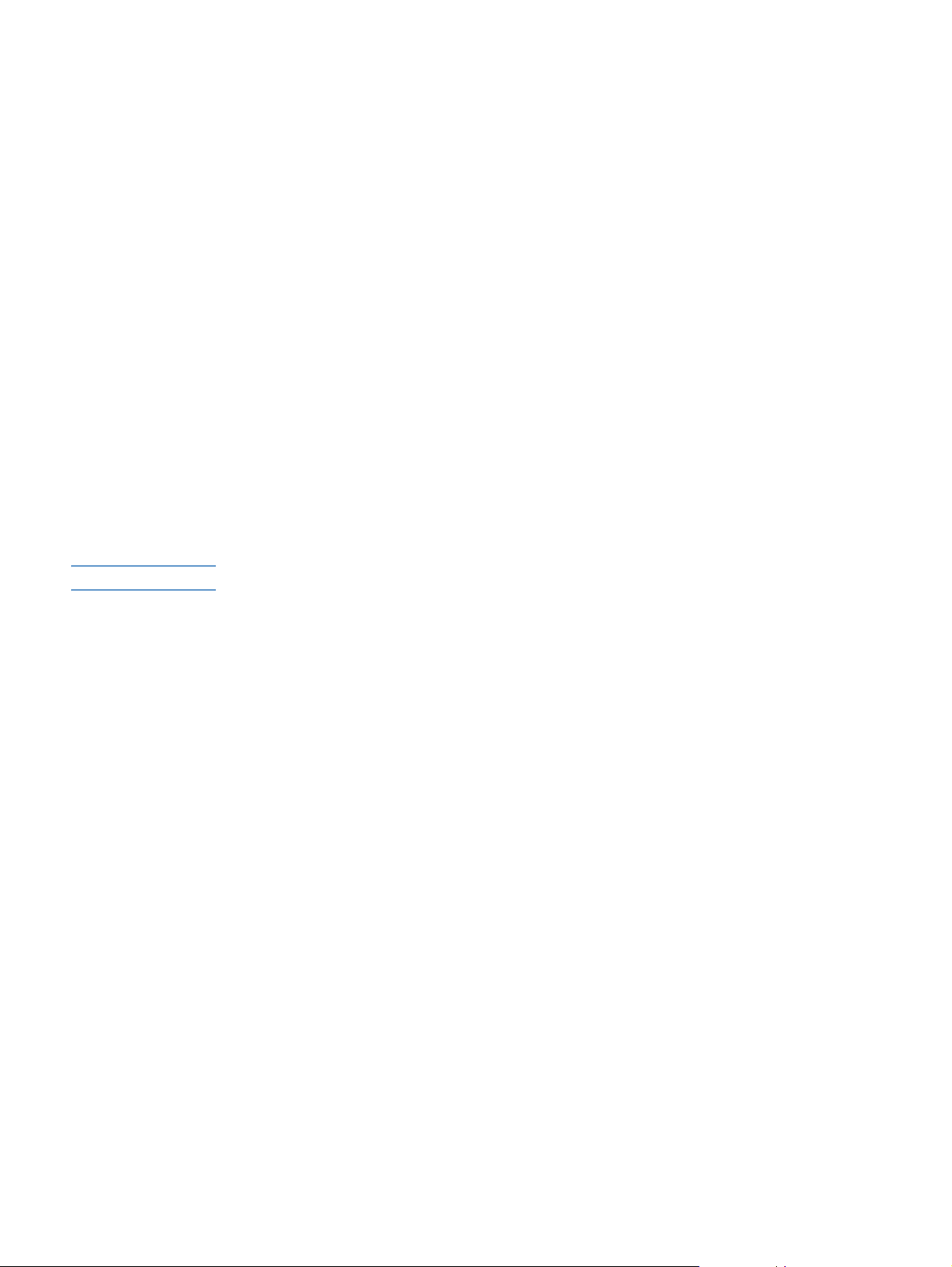
Vise produktstatus fra
2
Merk Noen produkter støtter ikke alle disse sidene.
informasjonssidene
Informasjonssidene er bare til informasjon. Du kan ikke konfigurere produktet fra disse sidene.
Du finner informasjon om å konfigurere produktet gjennom den innebygde Web-serveren under
"Konfigurere produktet fra innstillingssidene" på side 15.
Dette er informasjonssidene:
● Enhetsstatus (side 8)
● Konfigurasjonsside (side 9)
● Rekvisitastatus (side 11)
● Forbruksside (side 12)
● Enhetsinformasjon (side 13)
● Kontrollpanel (side 14)
NOWW 7
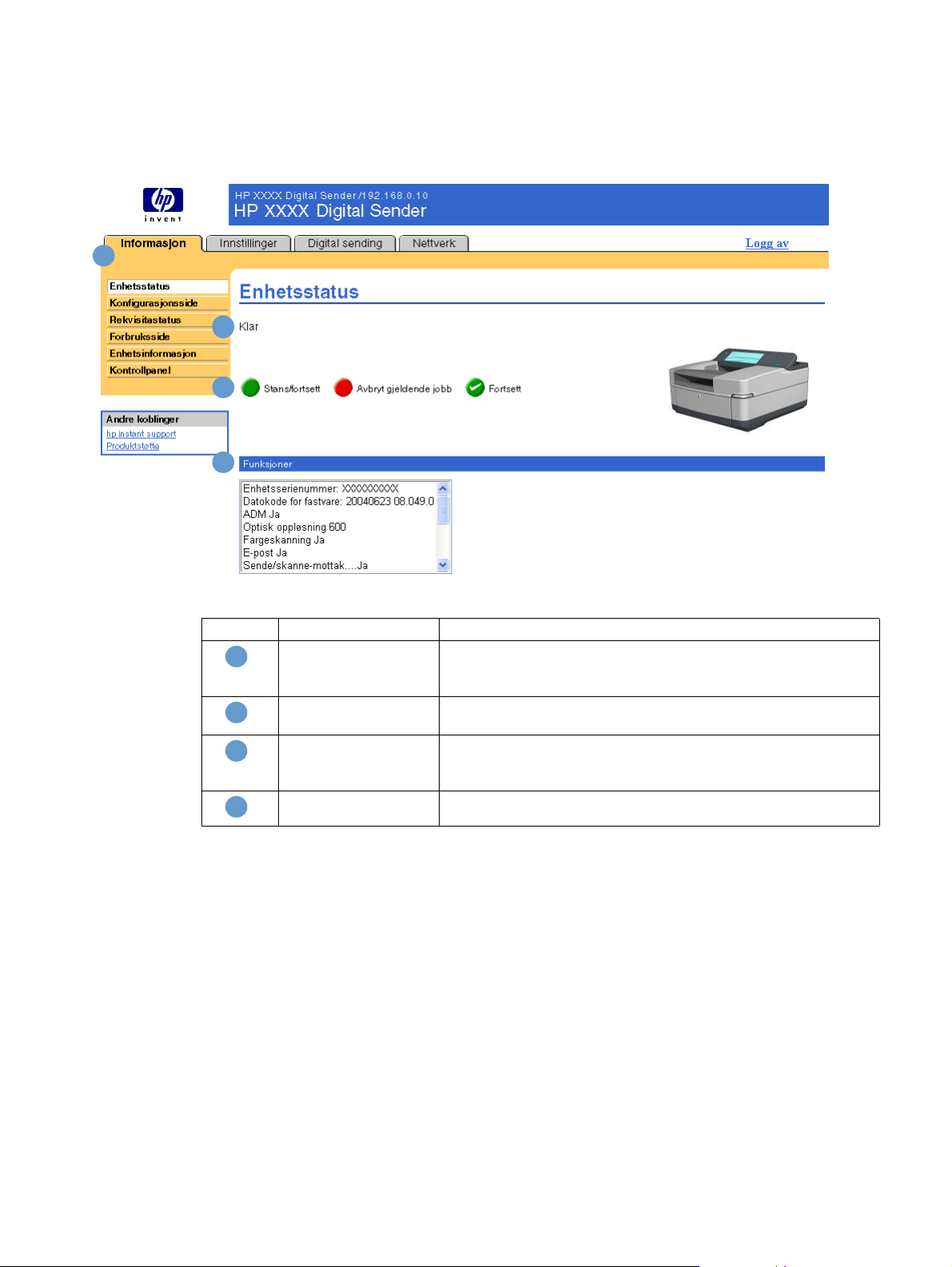
Enhetsstatus
Bruk siden Enhetsstatus for å vise produktets gjeldende status. Illustrasjonen og tabellen
nedenfor beskriver hvordan du bruker denne siden.
1
2
3
4
Nummer Område på siden Informasjon eller funksjon som området gir
1
2
3
4
Kategorier og menyer
for innebygd Webserver
Status Viser enhetsstatusen (den samme informasjonen som vises i
Kontrollpanelknapper Bruk disse kontrollpanelknappene på samme måte som du ville gjort
Funksjoner Viser komponentene som er installert i produktet.
Du finner mer informasjon under "Navigere i HPs innebygde Web-
server" på side 5.
kontrollpanelvinduet).
på produktet. Hvis du vil angi hvilke kontrollpanelknapper som skal
vises på siden, går du til sikkerhetssiden i kategorien Innstillinger.
8 Vise produktstatus fra informasjonssidene NOWW
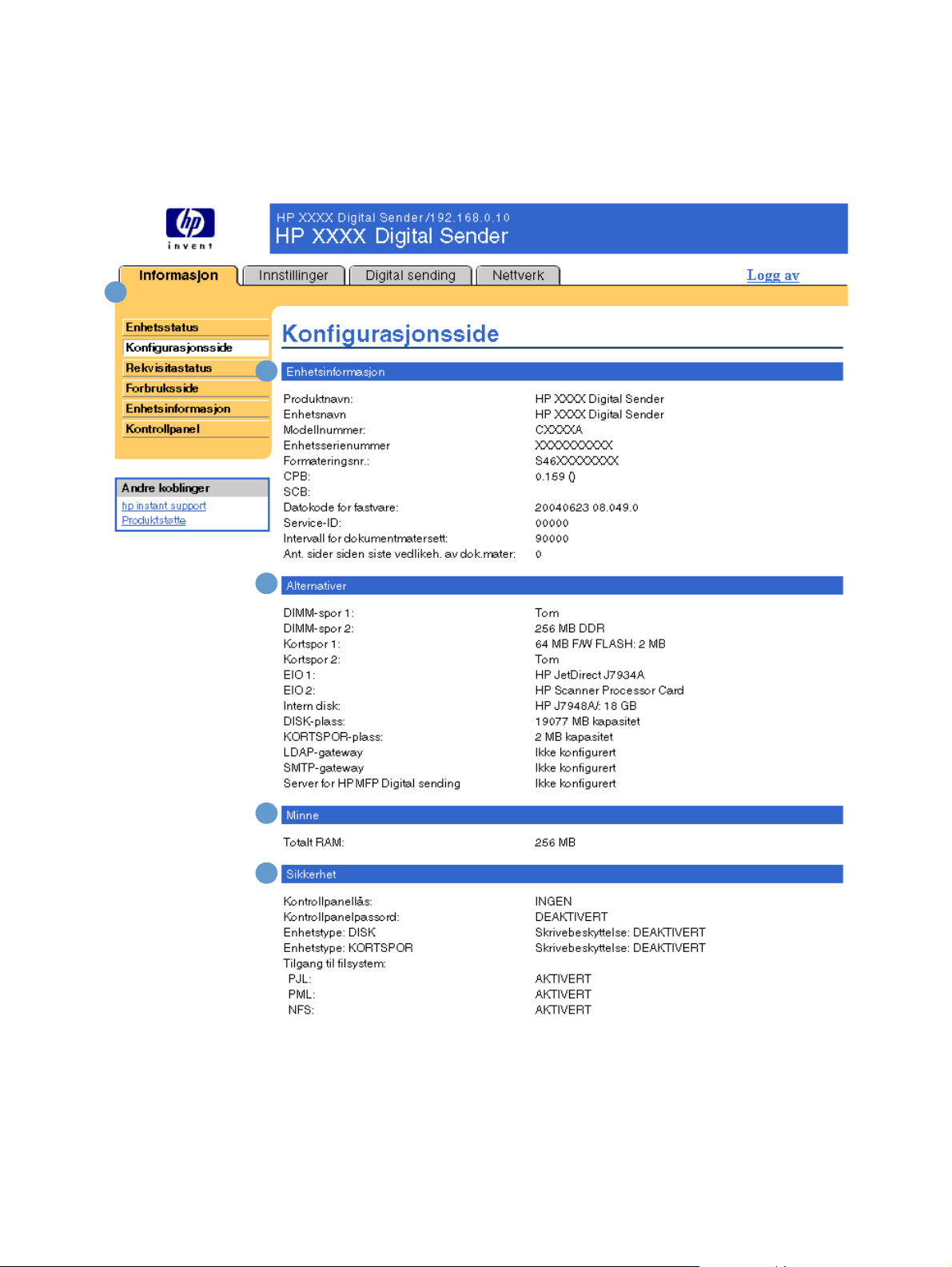
Konfigurasjonsside
Bruk Konfigurasjonsside for å vise gjeldende produktinnstillinger, feilsøke skriverproblemer og
bekrefte installering av valgfritt ekstrautstyr, for eksempel DIMM-moduler (dual inline memory
modules). Illustrasjonen og tabellen neden for beskriver hvordan du bruker denne siden.
1
2
Merk: Se tabellen på neste
side for å få en beskrivelse
av nummerhenvisningene
i denne illustrasjonen.
3
4
5
NOWW Konfigurasjonsside 9
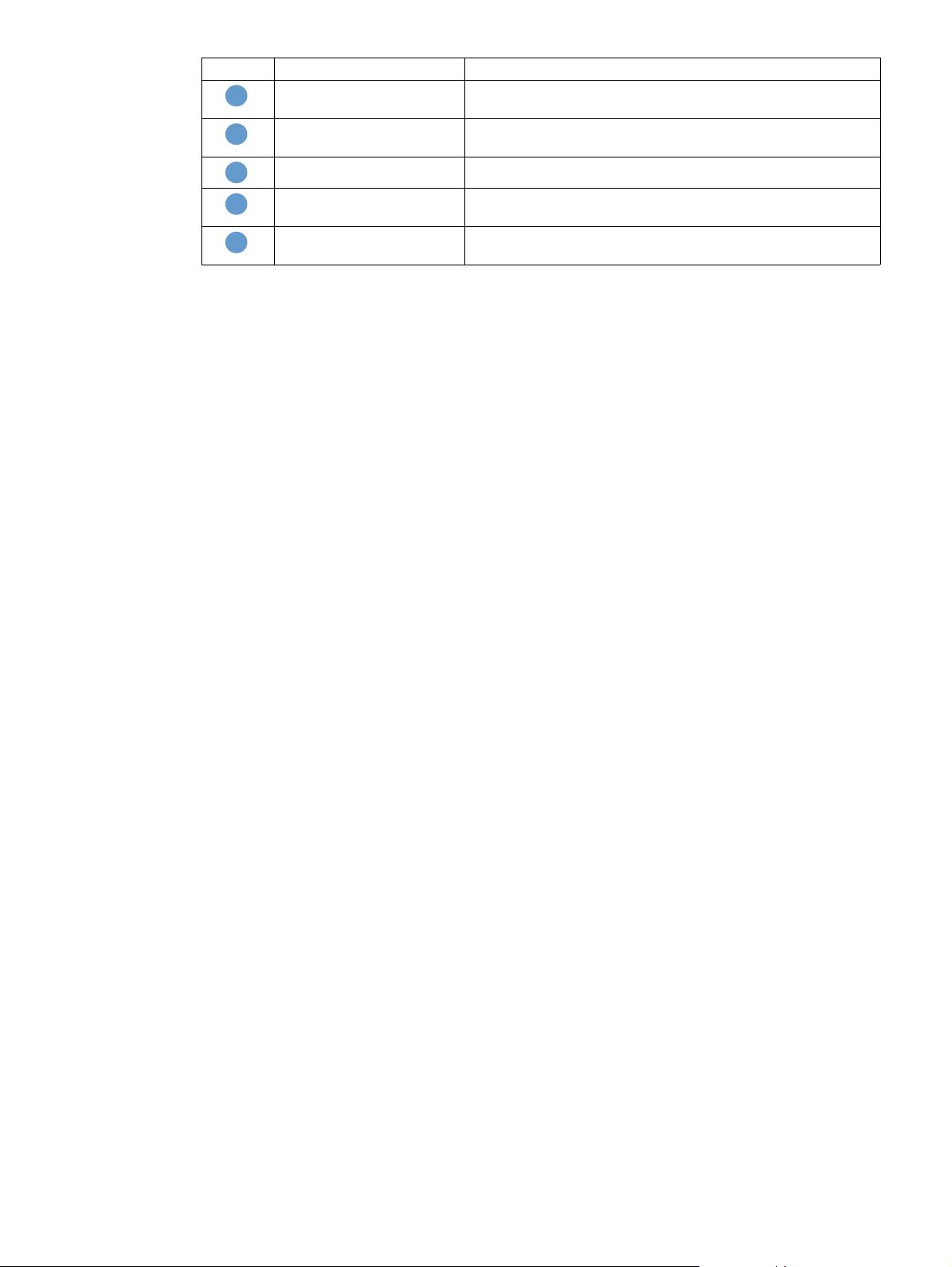
Nummer Område på siden Informasjon eller funksjon som området gir
Kategorier og menyer for
1
innebygd Web-server
Enhetsinformasjon Viser serienummer, versjonsnummer og annen informasjon for
2
Alternativer Viser alternativer som er installert i hvert DIMM- og EIO-spor.
3
Minne Viser minneinformasjon, PCL Driver Work Space (DWS) og
4
Sikkerhet Viser status for kontrollpanellåsen og alternativer for
5
Du finner mer informasjon under "Navigere i HPs innebygde
Web-server" på side 5.
enheten.
annen informasjon om ressurssparing.
skrivebeskyttelse for disk.
10 Vise produktstatus fra informasjonssidene NOWW
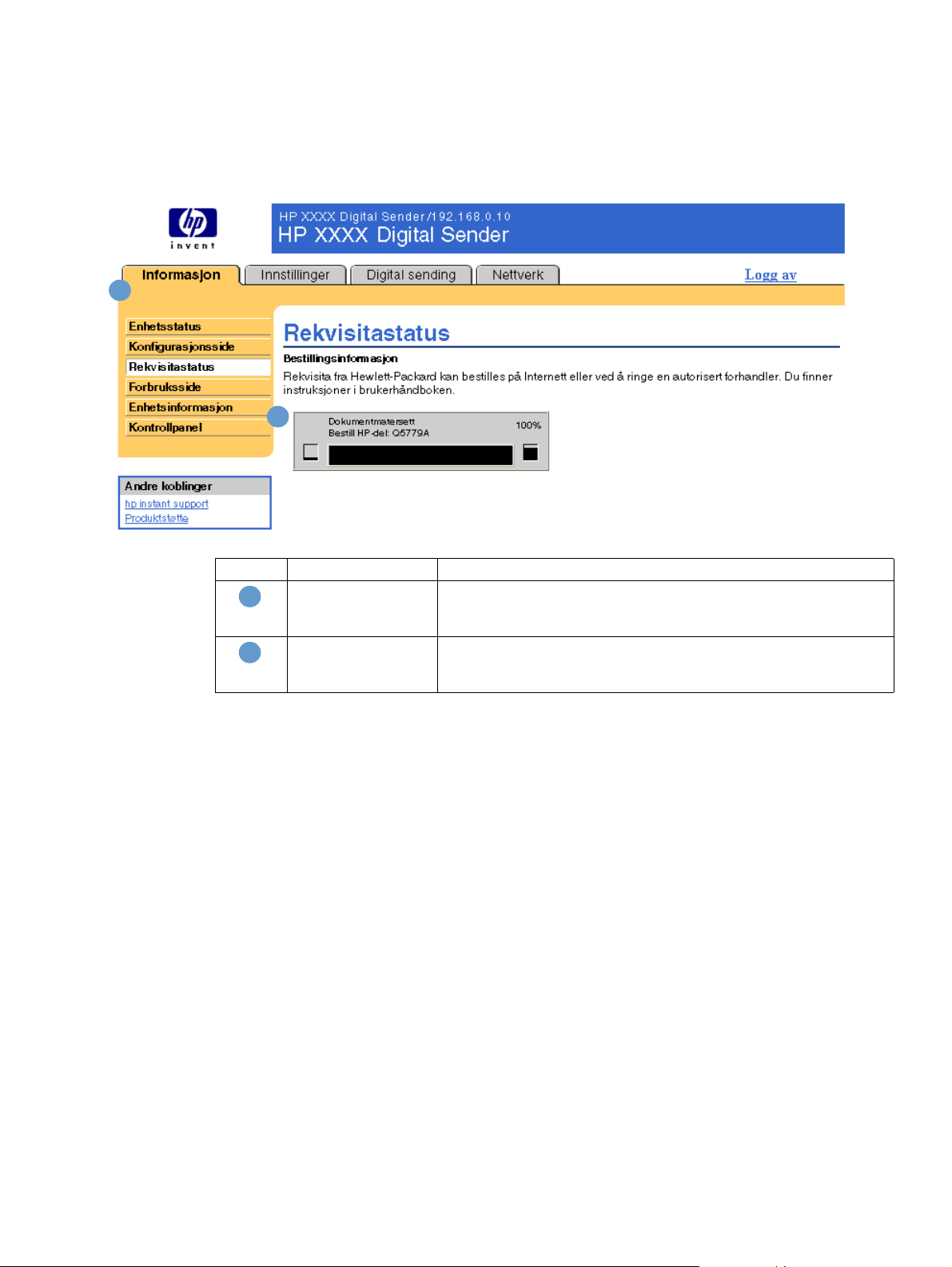
Rekvisitastatus
Siden Rekvisitastatus viser mer detaljert rekvisitainformasjon og viser delenumrene til ekte HPrekvisita. (Det er nyttig å ha delenumrene tilgjengelig når du bestiller rekvisita.) Illustrasjonen og
tabellen nedenfor beskriver hvordan du bruker denne siden.
1
2
Nummer Område på siden Informasjon eller funksjon som området gir
Kategorier og menyer
1
for innebygd Webserver
Informasjon om
2
rekvisita med lang
levetid
Du finner mer informasjon under "Navigere i HPs innebygde Web-
server" på side 5.
Viser, om tilgjengelig, gjenværende levetid i prosent og anslått antall
gjenværende sider med rekvisitaenheten.
NOWW Rekvisitastatus 11
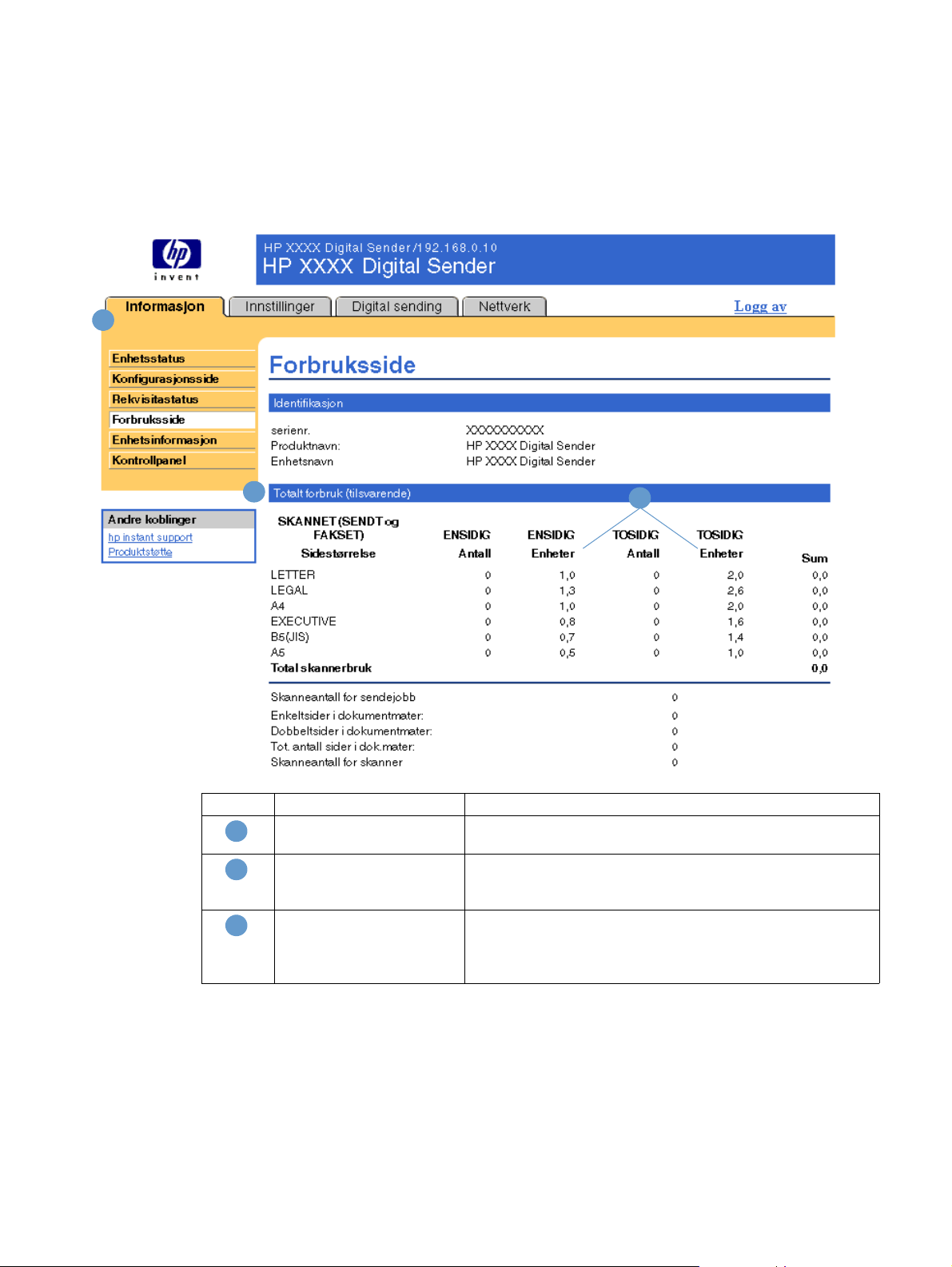
Forbruksside
Forbrukssiden gir et sideantall f or hv er utskriftsmaterialstø rrelse som har gått gjennom produktet,
og den viser også antall tosidige sider. Totalt antall regnes ut ved å gange summen av
utskriftsantallverdiene med Enheter-verdien.
Informasjonen på denne siden kan brukes til å avgjøre hvor mye toner eller papir du bør ha
tilgjengelig. Illustrasjonen og tabellen nedenfor beskriver hvordan du bruker denne siden.
1
2
3
Nummer Område på siden Informasjon eller funksjon som området gir
Kategorier og menyer for
1
innebygd Web-server
Totalt forbruk (tilsvarende) Viser sidetypene som er skrevet ut, antall enkeltsidige sider som
2
Enheter En enhet tilsvarer en side med standard A4-størrelse (Letter-
3
Du finner mer informasjon under "Navigere i HPs innebygde
Web-server" på side 5.
er skrevet ut, antall tosidige sider som er skrev et ut, og det totale
antallet sider som er skrevet ut.
størrelse). Alle andre sidestø rrelser refereres til i fo rhold til denne
standardstørrelsen. En side i A4-størrelse (Letter-størrelse)
skrevet ut på begge sider teller som to enheter.
12 Vise produktstatus fra informasjonssidene NOWW
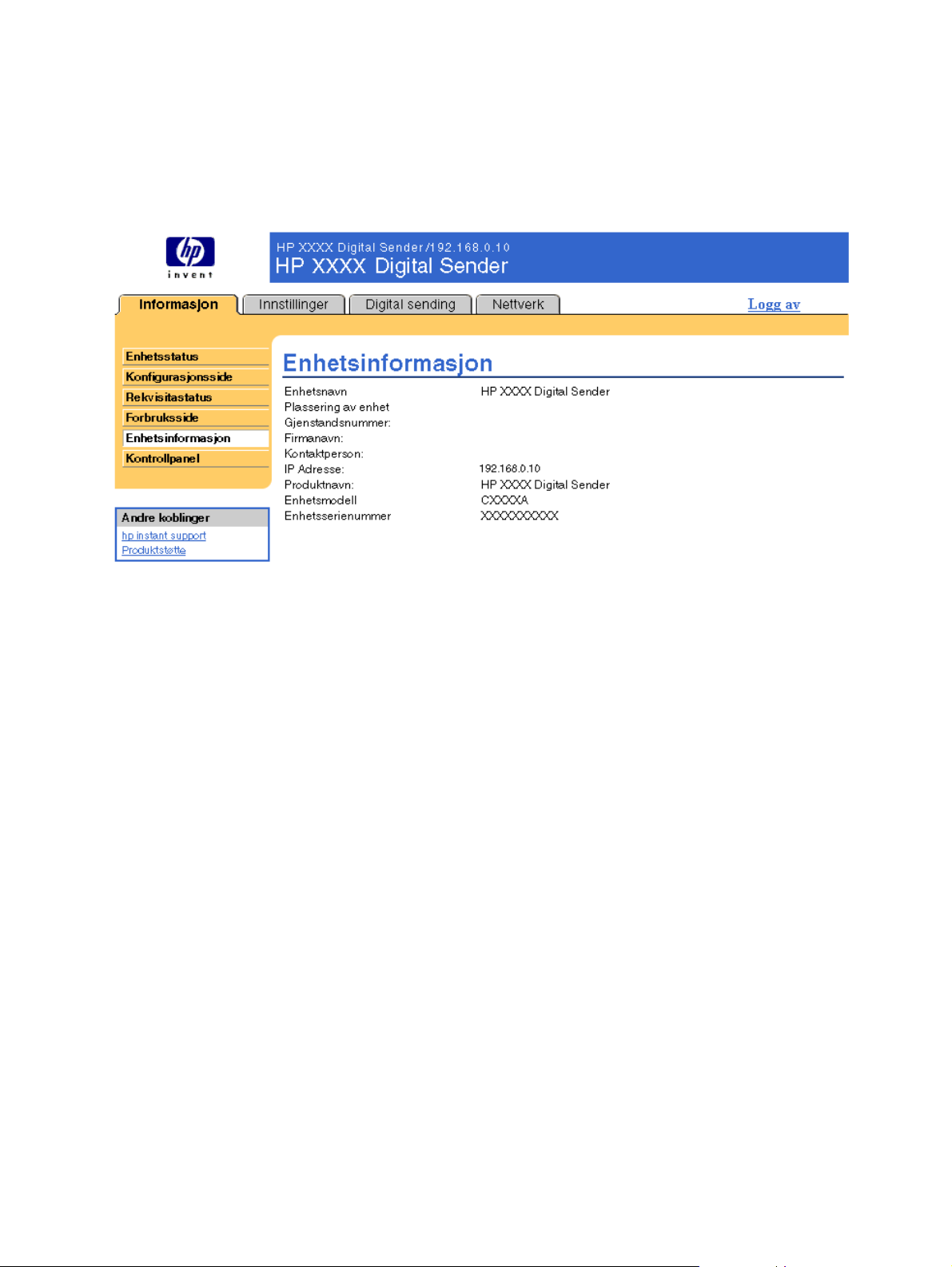
Enhetsinformasjon
Siden Enhetsinformasjon viser enhetsnavn, eie ndelnummer, firmanavn, kontaktperson,
enhetsplassering og enhetens IP-adresse, navn, modell og serienummer.
Produktnavnet, eiendelnummeret, firmanavnet, kontaktpersonen og enhetsplasseringen kan
konfigureres fra siden Enhetsinformasjon i Innstillinger-kategorien.
NOWW Enhetsinformasjon 13

Kontrollpanel
For produkter som har et kontrollpanel, viser kontrollpanelsiden produktets kontrollpanelvindu
som om du stod ved produktet. Siden denne visningen viser produktets status, kan den hjelpe
deg med å feilsøke problemer med produktet.
Merk Utseendet på siden kan variere avhengig av produktet.
14 Vise produktstatus fra informasjonssidene NOWW

Konfigurere produktet fra
3
innstillingssidene
Bruk sidene i kategorien Innstillinger for å konfigurere produktet fra datamaskinen. Dette er
innstillingssidene:
● Konfigurer enhet (side 16)
● E-postserver (side 17)
● Varsler (side 19)
● AutoSend (side 25)
● Sikkerhet (side 27)
● Rediger andre koblinger (side 28)
● Enhetsinformasjon (side 30)
● Språk (side 31)
● Dato og tid (side 32)
Merk Noen produkter støtter ikke alle disse sidene.
NOWW 15

Konfigurer enhet
Du kan bruke siden Konfigurer enhet til å skrive ut enhetsinformasjonssider og konfigurere
enheten eksternt. Illustrasjonen, tabellen og eksempelprosedyren nedenfor b eskriver hv ordan du
bruker denne siden.
Hvis enheten har et kontrollpanelvindu, er disse menyene like menyene som er tilgjengelige på
enhetens kontrollpanel. Noen av enhetens kontrollpanelmenyer er ikke tilgjengelige fra HPs
innebygde Web-server.
Slå opp i dokumentasjonen som fulgte med enheten, hvis du vil vite mer om de forskjellige
menyene enheten støtter.
1
2
3
4
Nummer Område på siden Informasjon eller funksjon som området gir
Kategorier og menyer
1
for innebygd Webserver
Velg en meny INFORMASJON-meny Skriv ut enhetsinformasjonssider som gir
2
Plusstegn Klikk på plusstegnet ( ) ved siden av en meny, eller klikk på selve
3
STANS Merk av for dette alternativet for å stanse enheten midlertidig.
4
Du finner mer informasjon under "Navigere i HPs innebygde Web-
server" på side 5.
informasjon om enheten og
konfigurasjonen.
KONFIGURERER
ENHET-meny
DIAGNOSTIKK-meny Få informasjon om enheten som du kan
menyen hvis du vil vise undermenyene eller underoppføringene.
Konfigurer enheten for å påvirke enhetens
oppførsel. Du kan for eksempel k onfigurere
personlige innstillinger fra denne menyen,
for eksempel innstillinger for
utskriftskvalitet eller målskuffer.
bruke til å feilsøke problemer.
16 Konfigurere produktet fra innstillingssidene NOWW

E-postserver
1
Bruke menyene på siden Konfigurer enhet
Følgende pr osedyr e er bare et ek se mpel . Lig nen de frem gan gsmå te r kan brukes til å angi andre
menyelementer.
Følg denne fremgangsmåten for å skrive ut en konfigurasjonsside (eksempelfremgangsmåte).
1 Klikk på INFORMASJON.
2 Merk av for informasjonssiden du vil vise eller skrive ut, og klikk på Bruk.
Bruk siden E-postserver til å konfigurere e-postinnstillingene for utgående og innkommende
e-post. Bruk innstillingene på denne siden til å sende og motta e-postmeldinger, inkludert
produktvarsler. Illustrasjonen, tabellen og prosedyrene nedenfor beskriver hvordan du bruker
denne siden.
2
3
4
Nummer Område på siden Informasjon eller funksjon som området gir
Kategorier og menyer
1
for innebygd Webserver
Utgående e-post Konfigurer utgående e-post hvis du vil bruke varsler eller AutoSend.
2
E-postadresse for
3
enhet
Innkommende e-post
4
(ikke nødvendig for
e-postvarsler)
Du finner mer informasjon under "Navigere i HPs innebygde Web-
server" på side 5.
Du finner mer informasjon under "Bruke siden Varsler med et produkt"
på side 20.
Dette er enhetens e-postadresse som vises i enhetsvarsler. Det er
ikke e-postadressen du skal bruke når du sender kommandoer til
enheten. Se "Sende e-postkommandoer til produktet" på side 24.
Konfigurer innkommende e-post hvis du vil be om informasjonssider
fra enheten ved hjelp av e-postmeldinger. Du finner mer informasjon
under "Sende e-postkommandoer til produktet" på side 24.
NOWW E-postserver 17

Konfigurere utgående e-post
Du må konfigurere utgående e-post hvis du vil bruke varsler eller AutoSend.
1 Hent inn informasjonen nedenfor. (Organisasjonens system- eller e-postansvarlige gir
vanligvis informasjonen som er nødvendig for å konfigurere utgående e-post.)
• IP-adressen til SMTP-serveren (Simple Mail Transfer Protocol) på nettverket. Den
innebygde We b-serveren bruker SMTP-serverens IP-adresse for å formidle
e-postmeldinger til andre datamaskiner.
• E-postdomenenavnets endelse som brukes til å adressere e-postmeldinger i
organisasjonen din.
2 Merk av i avmerkingsboksen Aktiver utgående e-post.
3 Angi SMTP-serverens IP-adresse i tekstboksen SMTP Server.
4 Angi domenenavnet, og klikk deretter på Bruk for å lagre endringene.
Konfigurere innkommende e-post
Du bør konfigurere innkommende e-post hvis du vil be om informasjonssider fra produktet ved
hjelp av e-postmeldinger. Du finner mer informasjon under "Sende e-postkommandoer til
produktet" på side 24.
1 Opprett en POP3-postbokskonto (Post Of fice Protocol 3) for produktet på en e-postserver
i nettverket til organisasjonen din.
Hver POP3-konto krever et brukernavn og passord. Bruker navnet kombinert med prod uktets
domenenavn (angitt i konfigurasjonen av utgående post) blir prod uktets e-postadresse. Hvis
for eksempel brukernavnet til POP3-pos tb o ksk on to en er "pr o du kt" og P OP3 -s er ve re n er
"hp.com", er produktets e-postadresse "produkt@hp.com".
Merk Hvert produkt som er konfigurert for innk ommende e-post, må ha sin egen POP3-postbo kskonto
på e-postserveren i nettverket.
POP3-postbokskontoer blir vanligvis konfigurert av organisasjonens nettverks- eller
e-postansvarlige.
2 Merk av i avmerkingsboksen Aktiver innkommende e-post.
3 Angi IP-adressen til POP3-postserveren i tekstboksen POP3 Server.
4 Angi brukernavn og passord for produktets postbokskonto, og klikk deretter på Bruk for å
lagre endringene.
18 Konfigurere produktet fra innstillingssidene NOWW

Varsler
Fra siden Varsler kan IT-administratorer konfigurere produktet til å sende problem- og
statusvarsler til hvem som helst gjennom e-postmeldinger. Når denne funksjo nen er konfigurert,
sendes det automatisk ut varsler om rekvisita- og papirbanestatus, i tillegg til service- og
veiledningsinformasjon. Flere personer kan motta varslene, og hver person mottar bare de
varslene som er angitt. En administrativ assistent kan for eksempel være ansvarlig for å bestille
toner eller fjerne fastkjørt papir, og kan motta avanserte varsler om lite toner eller om fastkjørt
papir. På samme måte kan rekvisita med lang le vetid hå ndteres av en ekstern tjenestelev erand ø r
som kan motta varsler om å utføre produktvedlikehold, legge i stifter i den fremre eller bakre
stifteenheten og lignende oppgaver.
Med en permanent lagerenhet installert, for eksempel en harddisk, kan du opprette opptil fire
forskjellige mållister, med opptil 20 mottakere for hver liste. (Uten den permanente lagerenheten
kan du bare sende varsler til fire e-postadresser.) Eksemplet nedenfor er for et produkt som har
en permanent lagerenhet installert. Hvis det er installert en permanent lagerenhet, kan du
redigere, teste og slette mål og mållister.
Merk Illustrasjonen, tabellen og fremgangsmåt ene nedenfor beskriv er hvordan du bruker denne siden.
Utgående e-post må være aktivert for at varslene skal fungere. Hvis du vil aktivere utgående
e-post, se "Konfigurere utgående e-post" på side 18.
1
2
4
53
Merk: Se tabellen på neste
side for å få en beskrivelse
av nummerhenvisningene
i denne illustrasjonen.
NOWW Varsler 19
6

Nummer Område på siden Informasjon eller funksjon som området gir
Kategorier og menyer for
1
innebygd Web-server
Mållisteoversikt Viser gjeldende valg for hvert mål.
2
Rediger Klikk på denne knappen her hvis du vil endre mål eller målliste.
3
Test Klikk på denne knappen her hvis du vil sende et testvarsel til mål
4
Slett Klikk på denne knappen her hvis du vil slette mål eller målliste.
5
Ny målliste Klikk på denne knappen for å definere innstillingene for en ny
6
Du finner mer informasjon under "Navigere i HPs innebygde
Web-server" på side 5.
eller målliste.
målliste for varsler.
Bruke siden Varsler med et produkt
Denne delen inneholder informasjon om disse varselfunksjonene:
● "Konfigurere varsler" på side 20
● "Teste konfigurasjonen av en målliste" på side 23
● "Slette mål og mållister" på side 24
Konfigurere v arsler
Med en permanent lagerenhet kan du konfigurere fire forskjellige lister med opptil 20 mottakere
på hver av de fire listen e. Uten en pe rmanent lagerenhet har du bare plass til fire e-postadresser.
1 Gjør ett av følgende:
• Hvis du vil opprette en ny målliste, klikker du på Ny målliste.
- eller -
• Hvis du vil endre en eksisterende målliste, klikker du på Rediger ved siden a v listen du vil
endre.
20 Konfigurere produktet fra innstillingssidene NOWW
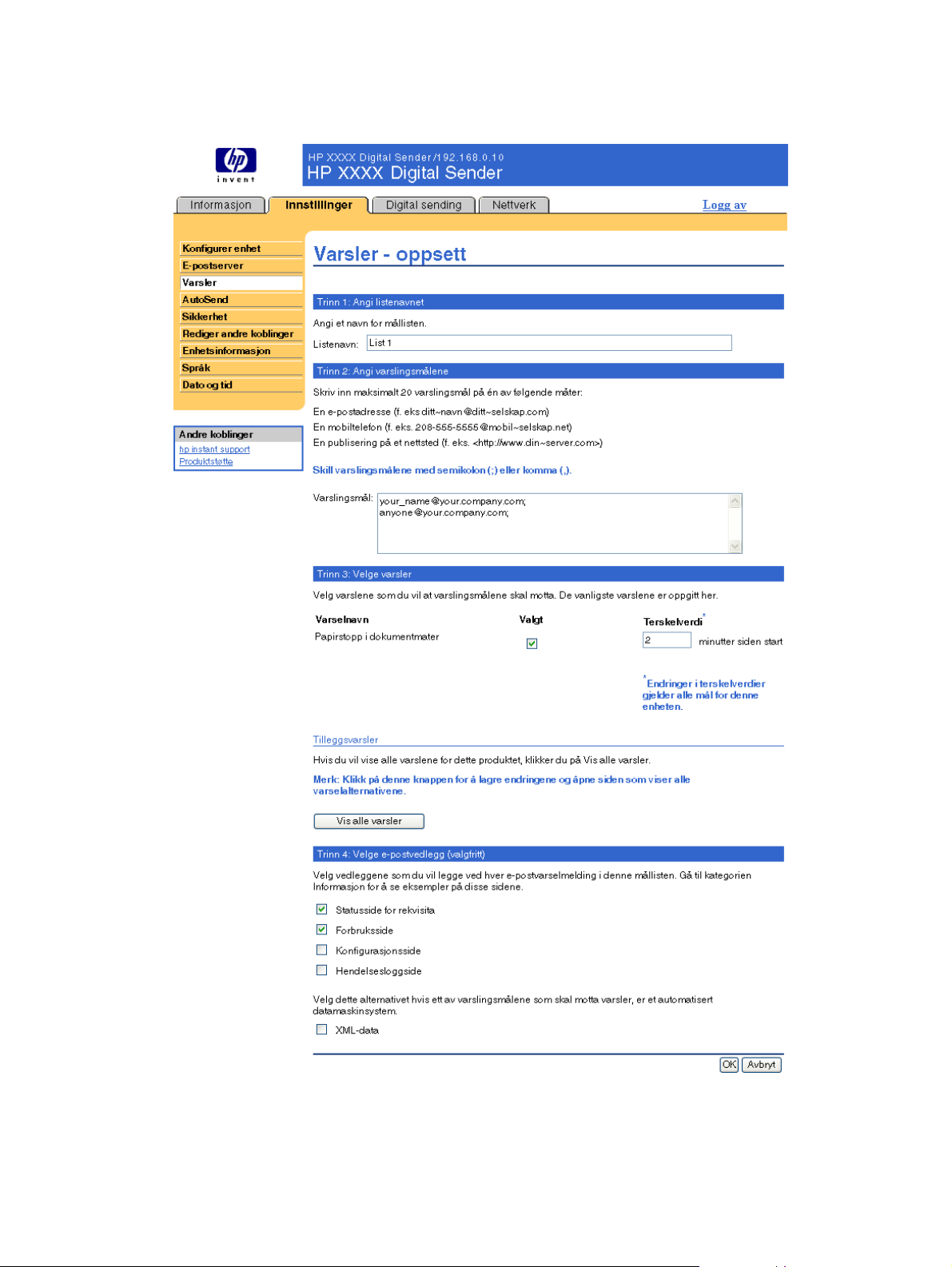
2 Hvis det er installert en permanent lagerenhet, får du frem en side som angitt på
illustrasjonen nedenfor. For produkter med en permanent lagerenhet installert angir du et
navn i feltet Listenavn, for eksempel Service eller Rekvisita. (Hvis du ikke har en permanent
lagerenhet, går du videre til trinn 3.)
3 Angi e-postadressene til personer du vil skal motta varsler. I store miljøer kan den
systemansvarlige rute e-postadresser til listeservere, URL-adresser og mobiltelefoner for
utvidede varsler. Legg til flere mål ved å skille målene med et komma eller semikolon.
NOWW Varsler 21

4 Merk av i avmerkingsboksen for varslene du vil skal sendes med denne mållisten. (Hvis du
vil se alle varslene som er tilgjengelige for produktet, klikker du på Vis alle varsler.)
5 Der det er aktuelt, angir du terskelverdien for de enkelte varslene.
Terskelverdien for servicevarsler og for papirbanevar sler er et brukerde finert antall minu tter.
Dette er tiden en hendelse ignoreres før det sendes en e-postvarselmelding. Du bør for
eksempel angi terskelverdien for varselet Skuff åpen til 10 minutter slik at det blir tid til å
lukke skuffen etter at noen har lagt i papir eller fjernet fastkjørt papir.
6 Angi vedleggene du vil ta med i e-postvarselmeldingene. Disse vedleggene kan omfatte
Rekvisitastatusside, Forbruksside, Konfigurasjonsside, Hendelsesloggside og XML-data.
(Gå til kategorien Informasjon hvis du vil se eksempler på disse sidene.) Alternativet XML-
data bør ve lges hvis ett av målene som skal motta varsler, er et automatisert
datamaskinsystem. Alle elementer du velger, legges ved e-posten. Hvis du for eksempel
velger Forbruksside og Hendelsesloggside, mottar du én e-postmelding med to vedlegg,
ett for hv ert valg. Hvis du også velger alternativet XML-data, mot tar du en e-postmelding
med tre vedlegg – ett vedlegg for forbrukssiden i HTML, ett for hendelsesloggen i HTML og
et tredje som består av informasjon om øyeblikkelig hjelp i et tekstfilvedlegg i XML-format.
7 Klikk på Bruk for å lagre informasjonen.
8 Gjenta trinn 1 til 7 for hver ekstra liste eller hvert ekstra mål.
Merk Hvis du vil teste konfigurasjonen av en målliste, kan du slå opp i "Teste konfigurasjonen av en
målliste" på side 23.
22 Konfigurere produktet fra innstillingssidene NOWW

Teste konfigurasjonen av en målliste
Bruk fremgangsmåten nedenfor til å teste konfigurasjonen av mållisten.
1 Klikk på Test-knappen ved siden av mållisten du vil teste.
Vinduet nedenfor åpnes. (Denne illustrasjonen viser skjermen fra et system som har
installert en permanent lagerenhet. Hvis det ikke er installert en slik enhet, kan bare ett mål
testes fra dette vinduet.)
2 Hvis du har installert en permanent lagerenhet, angir du målene du vil teste.
3 Returadressen er produktets e-postadresse. Angi e-postadressen din i boksen
Returadresse hvis du vil motta meldinger om feil som genereres med testvarselet (for
eksempel bli varslet om en uriktig måladresse).
NOWW Varsler 23

4 Hvis det er aktuelt, kan du skrive inn tilleggsinformasjon du vil vise i begynnelsen av
e-postvarselmeldingen, i tekst feltet Merknader (valgfritt).
5 Klikk på OK.
Slette mål og mållister
Du kan slette et mål eller en målliste ved å klikke på knappen Slett ved siden av målet eller
mållisten du vil slette. Klikk på OK for å bekrefte slettin gen.
Sende e-postkommandoer til produktet
En annen metode for å motta informasjonssider er å be om dem fra produktet. Når utgående og
innkommende e-post konfigureres, kan produktet legge informasjonssider, for eksempel
Rekvisitastatusside eller Konfigurasjonsside, ved e-postmeldinger. Du kan bruke denne
funksjonen for å løse et problem eller sjekke rekvisitastatusen.
Be om informasjonssider ved å bruke en e-postmelding
Når du lager en melding til produktet, må du formatere feltene Til, Fra og Emne riktig
i e-postprogrammet.
1 Gjø r funksjoner for utgående og in nkommende e-post tilgjengelige ved å følge
instruksjonene i dette kapitlet. (Du finner mer informasjon under "E-postserver" på side 17.)
2 Følg trinnene nedenfor for å skrive en e-postmelding til produktet fra e-postprogrammet ditt:
a I feltet Til angir du produktets e-postadresse. Brukernavnet kombinert med produktets
domenenavn (angitt i konfigurasjonen av utgående post ) blir produktets e-postadresse.
Hvis for eksempel brukernavnet til POP3-postbokskontoen er "produkt" og POP3serveren er "hp.com", er produktets e-postadresse "produkt@hp.com".
b E-postprogrammet fyller vanligvis ut Fra-feltet automatisk med retur-e-postadre ss e.
c I Emne-feltet angir du riktig tekst for formatet og siden du vil legge ved. Du kan be om en
konfigurasjonsside, en Rekvisit astatus-side eller en AutoSend-side. Hvis du for
eksempel vil legge ved konfigurasjonssiden i HTML-format, skriver du
this.configpage?configpage=email&format=html.
Side HTML-format XML-format
Konfigurasjonsside this.configpage?configPage
=email&format=html
Rekvisitastatus-side this.configpage?suppliesPage
=email&format=html
AutoSend-side ikke aktuelt this.configpage?autosend
this.configpage?configPage
=email&format=xml
this.configpage?suppliesPage
=email&format=xml
=email&format=xml
3 Klikk på Send.
Produktet kontrollerer om det er nye e-postmeldinger en gang hvert tredje minutt. Når produktet
mottar e-postmeldingen, genererer den et svar og sender informasjonen det er bedt om, tilbake
til avsenderens e-postadresse (som angitt i feltet Fra i den opprinnelige e-postmeldingen).
Merk Det kan ta fra ett minutt til fler e timer før det kommer et svar til e-postprogrammets innboks,
avhengig av forsinkelser i nettverket og av organisasjonen s e-postserver .
Hvis feltene Til, Fra og Emne ikke er riktig formatert i e-postmeldingen din, sender ikke produktet
en svarmelding.
24 Konfigurere produktet fra innstillingssidene NOWW

AutoSend
1
Bruk AutoSend-siden for å sende informasjon om produktkonfigurasjon og rekvisitaforbruk
jevnlig til tjenesteleverandøren. Ved hjelp av denne funksjonen etab leres det er forhold til
Hewlett-P ackar d Company eller en annen tjenestele v erandør som muliggjør le v ering av tjene ster
som blant annet omfatter, men ikke er begrenset til, tone rerstat ning, avtale om betaling per side,
støtteavtaler og forbruksmåling. Illustrasjonen, tabellen og fremgangsmåten nedenfor beskriver
hvordan du bruker denne siden.
Med en permanent lagerenhet installert, for eksempel en harddisk, kan du legge til opptil
20 e-postadresser. (Uten en permanent lagerenhet kan du legge til én e-postadresse.)
Eksemplet nedenfor er for et produkt der det er installert en permanent lagerenhet.
2
3
4
5
Nummer Område på siden Informasjon eller funksjon som området gir
Kategorier og menyer for
1
innebygd Web-server
Aktiver AutoSend Merk av i denne avmerkingsboksen for å aktivere AutoSend-
2
Send hver [intervall] Angi med hvilket tidsintervall du vil at produktet skal sende
3
E-postadresser Lagre en liste med opptil 20 e-postad re sse r som skal m ot ta
4
Du finner mer informasjon under "Navigere i HPs innebygde
Web-server" på side 5.
funksjonen.
informasjon om produktkonfigurasjonen og rekvisitaforbruket til
målene som er konfigurert i feltet E-postadresser.
informasjon om produktkonfigurasjon. Hver e-postadresse kan
bestå av opptil 50 tegn.
6
NOWW AutoSend 25

Nummer Område på siden Informasjon eller funksjon som området gir
Send til HP Merk av i denne boksen for å sende informasjon om
5
Test Klikk på denne knappen for å lagre innstillingene og sende
6
enhetskonfigurasjon og rekvisitastatus til HP med jevne
mellomrom. Informasjonen sendes til en e-postadresse for HP
(for eksempel mittprodukt@hp.com) i en tekstbasert fil med
filtypen XML. Denne filen er på engelsk.
Hvis du vil ha mer informasjon om hvordan HP håndterer
informasjonen som sendes med AutoSend, klikker du på
Hewlett-Packards elektroniske erklæring om personvern.
informasjonen umiddelbart, slik at du kan være sikker på at
mottakeren får meldingene.
Slik slår du på AutoSend-funksjonen
Bruk fremgangsmåten nedenfor til å gjøre AutoSend-funksjonen tilgjengelig.
1 Gjø r funksjoner for utgående og in nkommende e-post tilgjengelige ved å følge
instruksjonene i dette kapitlet. (Du finner mer informasjon under "E-postserver" på side 17.)
2 Merk av i avmerkingsboksen Aktiver AutoSend.
3 Klikk på et alternativ for å angi hvor ofte du vil at produktet skal sende informasjon om
produktkonfigurasjon og rekvisitaf orbruk til e-postmott akerne som angis i neste trinn, og angi
deretter antall dager, uker, måneder eller utskrevne sider.
4 For produkter med en permanent lagerenhet installert konfigurerer du opptil 20 mål-
e-postadresser ved å bruke formatet som vises på siden. (Hvis du ikke har en permanent
lagerenhet, kan du konfigurere én e-postadresse.)
5 Hvis du vil sende informasjon om enhetskonfigurasjon og rekvisitastatus til HP, merker du av
for Send til HP.
6 Klikk på Bruk.
26 Konfigurere produktet fra innstillingssidene NOWW

Sikkerhet
1
Illustrasjonen og tabellen nedenfor beskriver hvordan du bruker denne siden.
2
3
Nummer Område på siden Informasjon eller funksjon som området gir
Kategorier og menyer for
1
innebygd Web-server
Angi passord Angi et administratorpassord for å styre hvem som får tilgang ti l
2
Vis på enhetsstatussiden Angi kontrollpanelknappene du vil vise på siden Enhetsstatus (i
3
Du finner mer informasjon under "Navigere i HPs innebygde
Web-server" på side 5.
kategoriene Innstillinger, Digital sending og Nettverk for den
innebygde Web-serveren. Når passordet er angitt, blir brukerne
bedt om å skrive inn passordet når de klikker på koblingen Logg
inn. Du finner mer informasjon under "Pålogging og avlogging"
på side 3.
kategorien Informasjon).
NOWW Sikkerhet 27

Rediger andre koblinger
Bruk siden Rediger andre koblinger for å legge til eller tilpasse opptil fem koblinger til Webområder du velger (se merknaden nedenfor). Disse koblingene vises på alle sidene i HPs
innebygde Web-server i boksen Andre koblinger nedenfor navigasjonsfeltet til venstre. Tre
permanente koblinger (hp instant support, Bestill rekvisita og Produktstøtte) er allerede
opprettet. Illustrasjonen, tabellen og prosedyrene nedenfor beskriver hvordan du bruker denne
siden.
Merk Med en permanent lagerenhet installert kan du legge til opptil fem tilleggsk o blinger, uten ekstra
lagerenhet kan du legge til én tilleggskobling.
1
2
3
4
Nummer Område på siden Informasjon eller funksjon som området gir
Kategorier og menyer
1
for innebygd Webserver
Legg til kobling Legg til en brukerdefinert kobling.
2
Brukerdefinerte
3
koblinger
Du finner mer informasjon under "Navigere i HPs innebygde Web-
server" på side 5.
Viser de brukerdefinerte koblingene som er lagt til. Bruk dette området
for å slette koblinger.
28 Konfigurere produktet fra innstillingssidene NOWW

Nummer Område på siden Informasjon eller funksjon som området gir
Andre koblinger hp instant support Koble deg til Web-ressurser som hjelper
4
Produktstøtte Få tilgang til spesiell produkthjelp fra HPs
Min tjenesteleverandør Koble til hjemmesiden til
Min servicekontrakt Koble til en side som viser vilkårene og
deg med å løse spesielle problemer og
finne ut hvilke tilleggstjenester som er
tilgjengelige for produktet. (Detaljert
informasjon, inkludert serienummer,
feiltilstander og status, sendes til HPs
kundestøtte. Hewlett-Packard Company
behandler dette som konfidensiell
informasjon.)
Web-område.
tjenesteleverandøren. Den ne koblingen
vises bare hvis den er konfigurert av
tjenesteleverandøren.
begrensningene i servicekontrakten.
Denne koblingen vises bare hvis den er
konfigurert av tjenesteleverandøren.
Legge til en kobling
Bruk denne fremgangsmåten for å legge til en kobling.
1 Under Legg til koblin g skriver du inn URL-adressen og navnet på koblingen slik du vil de
skal vises på sidene for HPs innebygde Web-server.
2 Klikk på Legg til kobling.
Fjerne en kobling
Bruk denne fremgangsmåten for å fjerne en kobling.
1 Under Brukerdefinerte koblinger velger du koblingen eller koblingene du vil fjerne.
2 Klikk på Fjern valgt kobling.
NOWW Rediger andre koblinger 29

Enhetsinformasjon
Bruk siden Enhetsinformasjon til å gi enheten navnet du ønsker, tildele et eiendelnummer og
konfigurere firmanavnet, k ont aktpersonen for enheten og enhetens fysiske plassering. Enhetens
IP-adresse, enhetsnavn, enhetsmodell og serienummer er også tilgjengelig på denne siden.
Merk Hvis du foretar endringer på siden Enhetsinf ormasjon, klikke r du på Bruk f or å lagre endringene .
Informasjonen som angis her, vises på siden Enhetsinformasjon som kan åpnes fra kategorien
Informasjon. Informasjonen vises også i e-po stmeldingene som sendes fra produktet. Dette kan
være nyttig når du har behov for å finne produktet og skifte rekvisita eller løse et problem.
30 Konfigurere produktet fra innstillingssidene NOWW
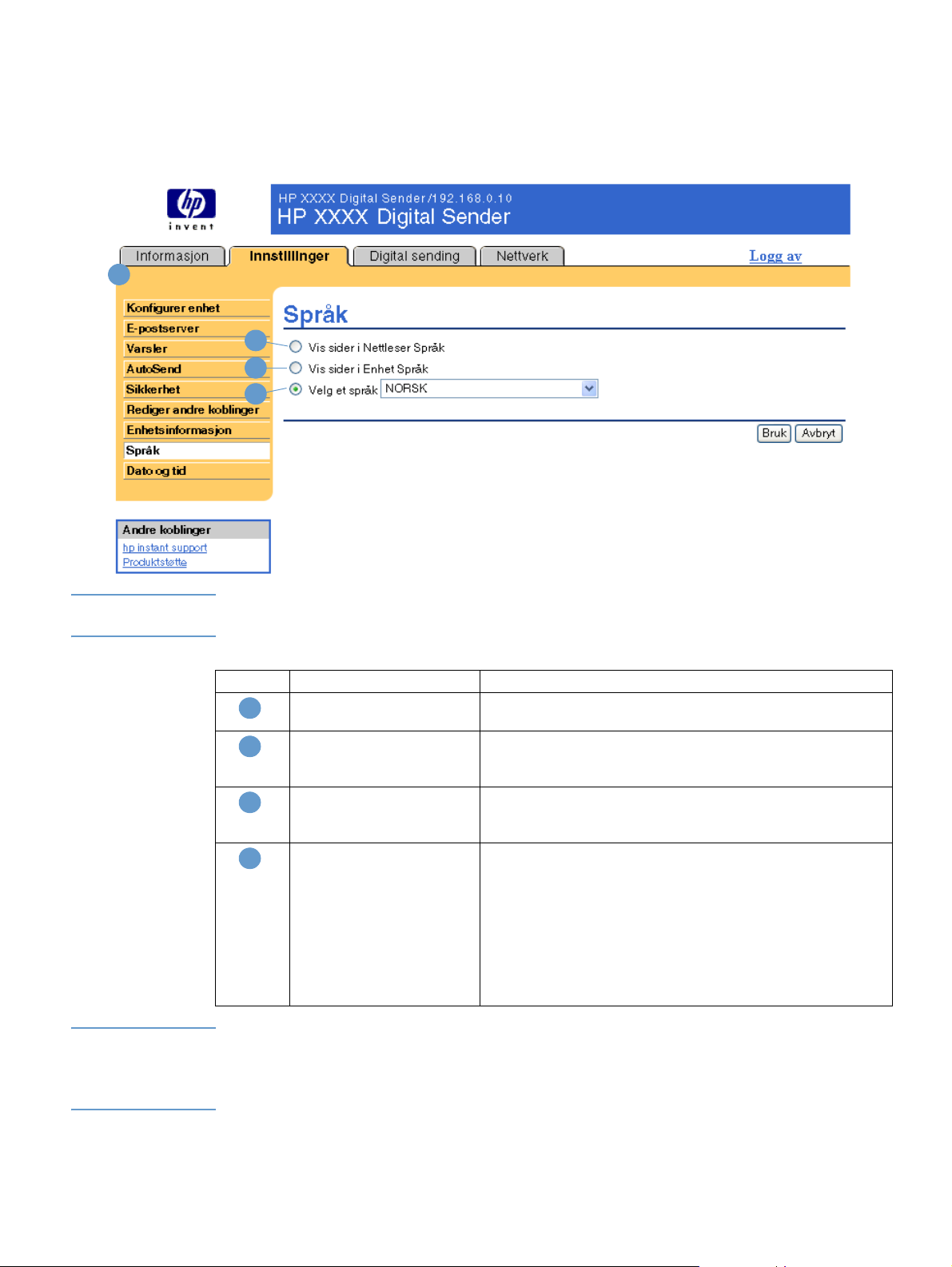
Språk
1
Bruk siden Språk for å velge språket som sidene til HPs innebygde Web-server skal vises på.
Illustrasjonen og tabellen nedenfor beskriver hvordan du bruker denne siden.
2
3
4
FORSIKTIG Hvis du velger Vis sider i Enhet Språk eller Velg et språk, endres språket for alle som bruker
HPs innebygde Web-server.
Nummer Område på siden Informasjon eller funksjon som området gir
Kategorier og menyer for
1
innebygd Web-server
Vis sider i Nettleser Språk
2
(dette er standarden)
Vis sider i Enhet Språk Bruk denne funksjonen for å finne ut hvilket språk som er valgt
3
Velg et språk Velg språket for sidene til HPs innebygde Web-server blant
4
Du finner mer informasjon under "Navigere i HPs innebygde
Web-server" på side 5.
Bruk denne funksjonen til å finne ut hvilket språk som er valgt for
Web-leseren. Sidene for HPs innebygde Web-server vises på
samme språk.
for enhetens kontrollpanel. Sidene for HPs innebygde Webserver vises på samme språk.
disse alternativene:
● English (engelsk)
● Francais (fransk)
● Deutsch (tysk)
● Italiano (italiensk)
● Español (spansk)
● Svenska (svensk)
● Dansk
● Norsk
● Nederlands (nederlandsk)
● Suomi (finsk)
● Português (portugisisk)
Merk Standardspråket er språ ket W eb-leseren bruker . Hvis leseren og kontrollpanelet beg ge bruker et
språk som ikke er tilgjengelig for HPs inneb ygde Web-server , v elges engelsk som standardspråk.
Hvis du foretar endringer på siden Språk, klikker du på Bruk for å lagre endringene.
NOWW Språk 31

Dato og tid
1
Bruk siden Dato og tid til å oppdatere produktets klokkeslett. Illustrasjonen og tabellen nedenfor
beskriver hvordan du bruker denne siden.
2
4
3
Nummer Område på siden Informasjon eller funksjon som området gir
Kategorier og menyer for
1
innebygd Web-server
Gjeldende dato og
2
Gjeldende tid
Dato/tid-format Klikk på denne knappen for å åpne en side der du kan velge
3
Hent tid Klikk på denne knappen for å oppdatere produktets dato og
4
Du finner mer informasjon under "Navigere i HPs innebygde
Web-server" på side 5.
Viser produktets dato og klokkeslett for når den innebygde Webserveren ble åpnet. Hvis dato eller klokkeslett er feil, kan en ITadministrator endre informasjonen fra produktets kontrollpanel.
format for dato og klokkeslett.
klokkeslett på siden.
32 Konfigurere produktet fra innstillingssidene NOWW

Angi alternativene for digital
4
Merk Noen produkter støtter ikke alle disse sidene.
sending
Administratorer kan bruke Digital Sending-sidene til å styre funksjonene for digital sending som
noen produkter tilbyr. Dette er Digital Sending-sidene:
● Generelt (side 34)
● Send til e-post (side 35)
● Adressering (side 38)
● Adresseliste (side 41)
● Logg (side 42)
● Preferanser (side 43)
Bruke DSS-programvaren
Produktet inneholder Digital Sending Software (HP DSS) som kan brukes til å sende digitalt.
Hvis HP DSS er installert, vises følgende melding når du klikker på en av menyene i kateg orien
Digital sending:
Digital Sending Software utfører vedlikehold på enheten på <IP-adresse>. Bruk
konfigureringsverktøyet i Windows til å konfigurere enheten.
I så fall må alternativene for digital sending konfigureres med HP MFP DSS Configuration Utility.
Dette sentraliserer konfigurasjonsoppgavene og bedrer sikkerheten.
NOWW Bruke DSS-programvaren 33

Generelt
1
Bruk Generelt-siden til å angi administratorinformasjon for digital sending. Illustrasjonen og
tabellen nedenfor b eskriver hvordan du bruker denne siden.
2
3
4
5
6
Nummer Område på siden Informasjon eller funksjon som området gir
Kategorier og menyer
1
for innebygd Webserver
Hjelp Klikk for å åpne en hjelpefil som inneholder informasjon om sidene i kategorien Digital
2
Navn Skriv inn administratorens navn.
3
E-postadresse Skriv inn administratorens e-postadresse.
4
Telefon (valgfritt) Skriv inn administratorens telefonnummer (valgfritt).
5
Sted (valgfritt) Skriv inn administratorens plassering (valgfritt).
6
Du finner mer informasjon under "Navigere i HPs innebygde Web-server" på side 5.
sending.
34 Angi alternativene for digital sending NOWW

Send til e-post
Produktet trenger en SMTP-gatewayserver (Simple Mail Transfer Protocol) for å videresende
e-postmeldinger til e-postadresser. Bruk siden Send til e-post til å konfigurere SMTPinnstillingene, angi maksimumsstørrelse for e-postvedlegg og angi standard e-postadresse for
produktet. Du kan også angi standardemne for alle e-postmeldinger produktet sender.
Illustrasjonen og tabellen nedenfor beskriver hvordan du bruker denne siden.
1
2
3
4
5
6 7
8
9
10
11
12
Nummer Område på siden Informasjon eller funksjon som området gir
1
2
3
4
Kategorier og menyer
for innebygd Webserver
Hjelp Klikk for å åpne en hjelpefil som inneholder informasjon om sidene i kategorien
Send e-post Send e-postmeldinger til SMTP-gatewayserveren direkte fra produktet.
Enhetens SMTP-
gateway
Du finner mer informasjon under "Navigere i HPs innebygde Web-server" på side 5.
Digital sending.
Skriv inn IP-adressen eller vertsnavnet til SMTP-gatewayserveren som skal håndtere
e-postforespørsler fra enheten. Hvis du ikke kjenner IP-adressen eller vertsnavnet til
SMTP-gatewayen, klikker du på Finn gatewayer-knappen for å søke på nettverket
etter en egnet SMTP-gatewayserver.
Merk Noen produkter gjenkjenner bare IP-adresser. I så fall
konverteres vertsnavnene til tilsvarende IP-adresser.
NOWW Send til e-post 35

Nummer Område på siden Informasjon eller funksjon som området gir
10
11
12
5
6
7
8
9
Maksimal
vedleggsstørrelse
Finn gatewayer Hvis du ikke kjenner IP-adressen eller vertsnavnet til SMTP-gatewayen, klikker du på
Test Klikk på denne knappen for å bekrefte at den angitte SMTP-gatewayserver er gyldig
E-postadresse Skriv inn e-postadressen til personen som skal fungere som standard avsender.
Visningsnavn Skriv inn navnet som skal vises i Fra-feltet for e-postmeldingene som sendes fra
Hindre enhetsbrukeren i
å endre standard Fra:adresse
Standardemne Hvis du vil, kan du skrive emnet som vil vises på alle e-postmeldinger som sendes fra
Avansert Klikk på denne knappen for å åpne en ny side som du kan bruke til å angi
Velg maksimumsstørrelsen for e-postvedlegg som SMTP-gatewayserveren kan
overføre. Hvis produktet må sende e-postvedlegg som er større enn den angitte
maksimumsstørrelsen, deles vedlegget opp i mindre filer som sendes i flere
e-postmeldinger.
denne knappen for å søke på nettverket etter en egnet SMTP-gatewayserver.
og fungerer.
produktet. Du kan også bruke dette feltet til å skrive inn instruksjoner, for eksempel
"Skriv inn e-postadressen din her".
Merk Hvis det ikke angis noe navn, vises e-postadressen som ble
angitt i feltet E-postadresse, i Fra-feltet for utgående
e-postmeldinger.
Merk av for dette alternativet for å sikre at vanlige brukere ikke kan endre
e-postadressene som administratoren har angitt.
produktet. Du kan også bruke dette feltet til å skrive inn instruksjoner, for eksempel
"Skriv inn et emne for meldingen".
meldingsteksten og vedleggsinnstillinger for e-postmeldinger produktet sender. Du
finner mer informasjon under "Avanserte e-postinnstillinger" på side 37.
36 Angi alternativene for digital sending NOWW
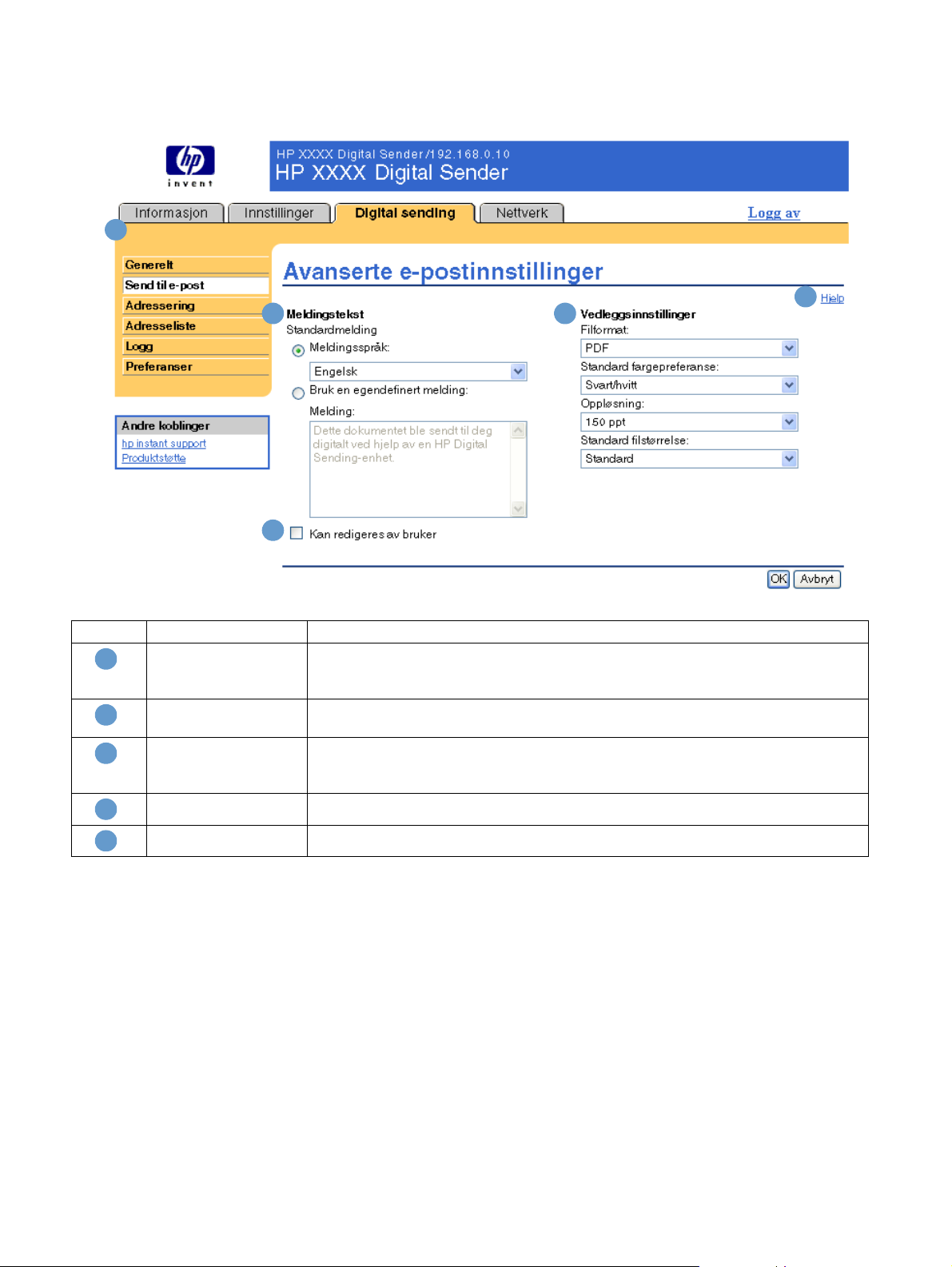
Avanserte e-postinnstillinger
Illustrasjonen og tabellen nedenfor beskriver hvordan du bruker denne siden.
1
2
3
4
5
Nummer Område på siden Informasjon eller funksjon som området gir
Kategorier og menyer
1
for innebygd Webserver
Hjelp Klikk for å åpne en hjelpefil som inneholder informasjon om sidene i kategorien Digital
2
Meldingstekst Endre hvordan teksten vises i hoveddelen av alle e-postmeldinger som sendes fra
3
Kan redigeres av bruker Merk av for dette alternativet for å la brukeren legge til tekst i e-postmeldingen.
4
Vedleggsinnstillinger Velg standardinnstillinger for vedlegg til e-postmeldinger som sendes fra produktet.
5
Du finner mer informasjon under "Navigere i HPs innebygde Web-server" på side 5.
sending.
produktet. Velg språket for meldingsteksten. De tilgjengelige språkene er de samme
som finnes på Språk-siden i kategorien Innstillinger.
NOWW Send til e-post 37
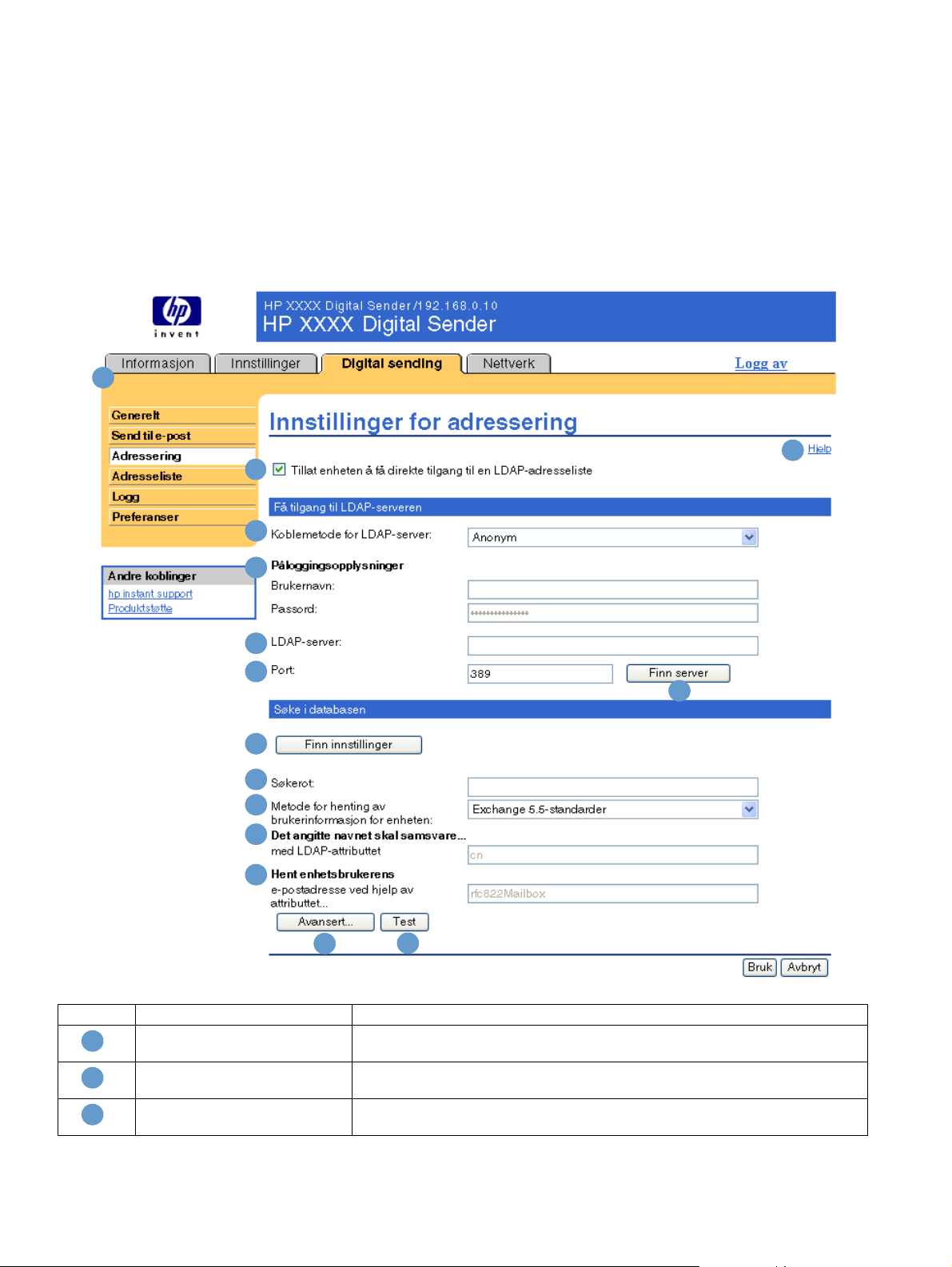
Adressering
1
Du må oppgi e-postadresser for at produktet skal kunne sende skannede dokumenter.
Produktets adresseringsfunksjon gjør denne prosessen enklere ved å søke etter måle-postadresser.
Bruk Adressering-siden til å ang i funk sjo ne r so m gjør at produktet kan få e-postadress er rett fra
databasen til en LDAP- server (Ligh tw eight Direct ory Access Protocol) i stedet for fra en replikert
LDAP-adresseliste. Direkte bruk av LDAP- adresselisten sikrer at de nyeste adressene brukes.
Illustrasjonen og tabellen nedenfor beskriver hvordan du bruker denne siden.
2
3
4
5
6
7
9
10
11
12
13
14
15
Nummer Område på siden Informasjon eller funksjon som området gir
1
2
3
Kategorier og menyer for
innebygd Web-server
Hjelp Klikk for å åpne en hjelpefil som inneholder informasjon om sidene i kategorien
Tillat enheten å få direkte tilgang
til en LDAP-adresseliste
Du finner mer informasjon under "Navigere i HPs innebygde Web-server" på
side 5.
Digital sending.
Merk av for dette alternativet for å gi enheten direkte tilgang til en LDAPadresseliste.
8
38 Angi alternativene for digital sending NOWW

Nummer Område på siden Informasjon eller funksjon som området gir
4
5
6
Koblemetode for LDAP-server Anonym V e lg dette alternativet for å koble til LDAP-
serveren hvis LDAP-serveren ikke trenger
påloggingsopplysninger for å få tilgang til LDAPdatabasen.
Enkel V e lg dette alternativet for å koble til LDAP-
serveren hvis LDAP-serveren trenger
påloggingsopplysninger for å bruke LDAPdatabasen.
Når dette alternativet velges, må du skrive inn
brukernavn, passord og domene. Legg merke til
at passordet sendes ukryptert over nettverket.
NTLM Velg dette alternativet for å koble til LDAP-
serveren hvis LDAP-serveren trenger
påloggingsopplysninger for å bruke LDAPdatabasen. Dette alternativet støtter NTutfordring/svar.
Når dette alternativet velges, må du skrive inn
brukernavn, passord og domene.
Merk Dette alternativet er ikke
Påloggingsopplysninger Angi disse innstillingene hvis Enkel eller NTLM er valgt i listen Koblemetod e for
LDAP-server.
LDAP-server Skriv inn vertsnavnet eller IP-adressen til LDAP-serveren med databasen som
inneholder den sentrale adresselisten.
tilgjengelig for alle
produkter.
10
11
Merk Noen produkter gjenkjenner bare IP-adresser. I så fall
konverteres vertsnavnene til tilsvarende IP-adresser.
7
8
9
Port Skriv inn TCP/IP-portnummeret som serveren bruker til behandling av LDAP-
forespørsler. Dette er vanligvis port 389.
Finn server Klikk på denne knappen for å sø ke etter tilgjengelige LDAP-servere.
Finn innstillinger Klikk på denne knappen for å la produktet bestemme de beste innstillingene for
den angitte serveren når den søker i LDAP-databasen.
Søk erot Skriv inn Unikt navn for oppføringen i LDAP-katalogstrukturen der adressesøket
skal starte. Et unikt navn består av "attributt=verdi"-par, skilt med komma. For
eksempel:
ou=avdelingsnavn,o=firmanavn,c=land
ou=marketing,o=Hewlett Packard,c=US
o=hp.com
ou=engineering,cn=users,dc=hp,dc=com
Merk For noen LDAP-servere kan sø keroten beholdes tom (i så
fall må rotnoden antas).
Metode for henting av
brukerinformasjon for enheten
Exchange 5.5-standarder Velg dette alternativet hvis du kobler til en
Microsoft Exchange 5.5-server som kjører LD AP.
LDAP-attributtverdiene angis automatisk.
Active Directory-standarder Velg dette alternativet hvis du kobler til en
Microsoft Exchange Server 2000-server som
kjører LDAP. LDAP-attributtverdiene angis
automatisk.
Egendefinert Velg dette alternativet hvis du må konfigur e r e
LDAP-attributtverdiene manuelt.
NOWW Adressering 39

Nummer Område på siden Informasjon eller funksjon som området gir
12
13
14
15
Det angitte navnet skal
samsvare med LDAP-attributtet
Hent enhetsbrukerens
e-postadresse ved hjelp av
attributtet
Avansert Klikk på denne knappen for å åpne en ny side der du kan angi avanserte
Test Klikk på denne knappen for å teste innstillingene du har angitt.
Skriv inn attributtet i LDAP-databasen som identifiserer en person i
adresselisten. Verdien til dette attributtet sammenlignes med navnet som
brukeren skriver inn, for å hente personens e-postadresse. Nedenfor finner du
noen mulige LDAP-attributter:
● uid: Brukeridentifikator
● cn: Vanlig navn
● sn: Etternavn
● givenName: Fornav n
Skriv inn LDAP-attributtet som inneholder personens e-postadresse. Nedenfor
finner du to mulige LDAP-attributter:
● rfc822Mailbox
● mail
funksjoner for LDAP-serveren. Du finner mer informasjon under "Avanserte
adresseringsinnstillinger" på side 40.
Avanserte adresseringsinnstillinger
Illustrasjonen og tabellen nedenfor beskriver hvordan du bruker denne siden.
1
3
4
Nummer Område på siden Informasjon eller funksjon som området gir
1
2
3
4
Kategorier og menyer
for innebygd Webserver
Hjelp Klikk for å åpne en hjelpefil som inneholder informasjon om sidene i kategorien Digital
Avanserte
søkealternativer
Finn oppføringer i
databasen
Du finner mer informasjon under "Navigere i HPs innebygde Web-server" på side 5.
sending.
Velg de avanserte søkealternativene for LDAP-serveren.
Velg om LDAP-søkealternativene skal inkludere oppføringer som begynner med deler
av navnet, eller alle oppføringer som inneholder deler av navnet hvor som helst i
oppføringens navn.
2
40 Angi alternativene for digital sending NOWW

Adresseliste
1
Bruk Adresseliste-siden til å legge til en forhåndsdefinert liste med e-postadresser i form av en
kommadelt fil (CSV) som skal importeres i produktets interne adresseliste. CSV-filen er en ren
tekstfil (med UTF-8-koding) som inneholder alle e- postadresse oppføringene på hver sin linje. En
oppføring består av et alias, som er navnet som vises, etterfulgt av et komma og en
e-postadresse. Aliasene og e-postadressene kan ikke inneholde kommaer. Nedenfor finner du
eksempler.
navn1, navn1@dittselskap.com
navn2, navn2@dittselskap.com
På produktet bruker du aliasnavnet til å søke etter e-postadresser.
Illustrasjonen og tabellen nedenfor beskriver hvordan du bruker denne siden.
2
3
4
5
Nummer Område på siden Informasjon eller funksjon som området gir
Kategorier og menyer for
1
innebygd Web-server
Filnavn for adresseliste Bruk dette feltet til banen til CSV-adresselistefilen.
2
Knapp som brukes til å søke
3
etter en fil
Importer Når banen til CSV-filen vises i feltet Filnavn for adresseliste,
4
Tøm enhetens adresseliste Klikk på denne knappen for å fjerne innholdet i enhetens interne
5
Du finner mer informasjon under "Navigere i HPs innebygde
Web-server" på side 5.
Klikk på denne knappen for å finne CSV-adresseliste filen.
klikker du på denne knappen for å importere adresselisten til
produktets interne adresseliste.
adresseliste.
NOWW Adresseliste 41
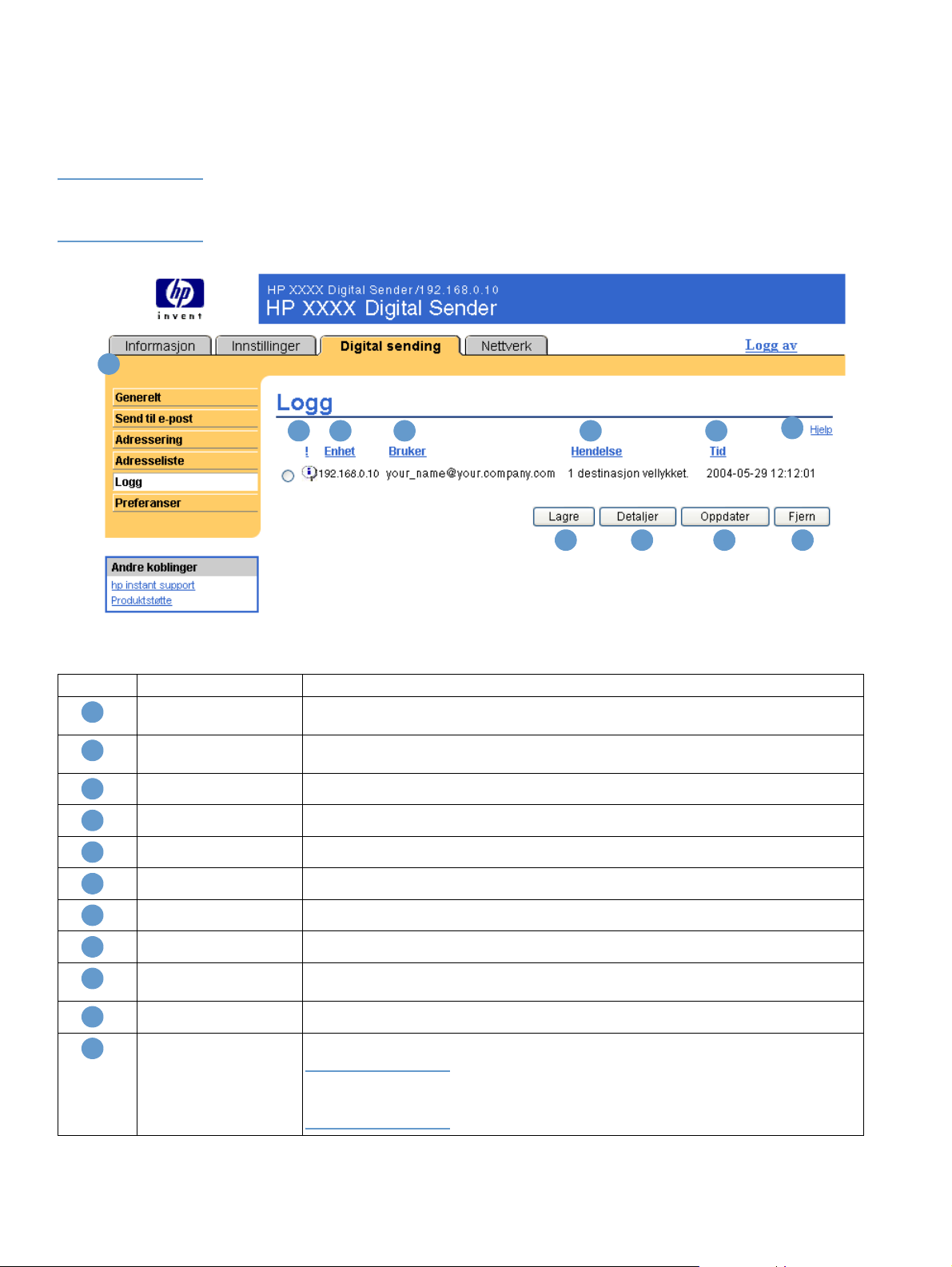
Logg
Bruk Logg-siden til å vise informasjon om en digital sendejobb, inkludert eventuelle feil som
oppstår. Illustrasjonen og tabellen nedenfor beskriver hvordan du bruker denne siden.
Merk Hvis Digital Sending Software (HP DSS) er installert, logges digital sending-aktiviteter i HP DSS
i stedet for i HPs inneb ygde Web-serve r. Hvis du vil vise aktivitetsloggen, åpner du HP MFP DSS
Configuration Utility og klikker på kategorien Logg.
1
3 4 5 6 7
8 9 11
Nummer Område på siden Informasjon eller f unksjon som området gir
10
11
1
2
3
4
5
6
7
8
9
Kategorier og menyer for
innebygd Web-server
Hjelp Klikk for å åpne en hjelpefil som inneholder informasjon om sidene i kategorien Digital
Alvorlighetsgrad Viser alvorlighetsgraden for feilen, hvis det er aktuelt, for hver loggoppføring.
Enhet Viser enhetens IP-adresse.
Bruker Viser brukeren som startet hendelsen.
Hendelse Beskriver om hendelsen var vellykket eller om det oppstod feil.
Tid Viser klokkeslettet for loggoppføringen.
Lagre Klikk på denne knappen for å lagre logginformasjonen i en fil.
Detaljer Velg loggoppføringen, og klikk deretter på Detaljer for å vise detaljene for
Oppdater Klikk på denne knappen for å oppdatere visningen til å inneholde siste logginformasjon.
Fjern Klikk på denne knappen for å fjerne informasjonen fra loggen.
Du finner mer informasjon under "Navigere i HPs innebygde Web-server" på side 5.
sending.
loggoppføringen.
2
10
Merk Dette tømmer bare loggen som vises på skjermen.
Loggoppføringene beholdes på produktet slik at det er mulig å
holde oversikt over jobbene.
42 Angi alternativene for digital sending NOWW

Preferanser
1
Bruk Preferanser-siden til å konfigurere generelle innstillinger for Digital Sending-funksjonene.
Illustrasjonen og tabellen nedenfor beskriver hvordan du bruker denne siden.
2
3
4
5
6
Nummer Område på siden Informasjon eller funksjon som området gir
Kategorier og menyer for
1
innebygd Web-server
Hjelp Klikk for å åpne en hjelpefil som inneholder informasjon om sidene i kategorien
2
Dokumentstørrelse Velg standardstørrelsen på utskriftsmaterialet du vil at produktets skanner skal
3
Dokumenttype Velg standardtypen for utskriftsmaterialet du vil at produktets bildebehandler skal
4
2-sidig dokument Merk av for dette alternativet hvis du vil at produktet skal skanne begge sider av
5
Tilbakestilling av
6
automatiske innstillinger
Du finner mer informasjon under "Navigere i HPs innebygde Web-server" på
side 5.
Digital sending.
bruke ved skanning av et dokument.
bruke ved skanning av et dokument.
● Tekst
● Grafikk
● Blandet
et dokument.
Bruk alternativene for tidsavbrudd for å tilbakestille alle innstillingene for digital
sending som er tilknyttet en jobb, til produktets standardinnstillinger. Du kan
tilbakestille innstillingene umiddelbart etter en digital sende operasjon der
innstillingene er endret av en bruker, eller forsinke tilbakestillingen med mellom
10 og 300 sekunder.
NOWW Preferanser 43

44 Angi alternativene for digital sending NOWW

Administrere nettverksdriften fra
5
1
Nettverk-sidene
Oversikt
Bruk Nettverk-sidene til å konfigurere og admin istrere produktet på nettverket. Utseendet og
funksjonene til Nettverk-sidene varierer avhengig av hvilken modell og versjon HP Jetdirectutskriftsserveren er. Skjermbildet nedenfor ligner på det du vil se når du klikker på Nettverk. Fra
navigasjonsfeltet til venstre klikker du på Nettverk-menyen for siden du vil vise.
2
3
Merk: Se tabellen på neste
side for å få en beskrivelse
av nummerhenvisningene
i denne illustrasjonen.
NOWW Oversikt 45

Nummer Område på siden Informasjon eller funksjon som området gir
1
2
3
Kategorier og menyer for
innebygd Web-server
Velg språk Velg språket for kategorien Nettverk. Listen over tilgjengelige
Hjelp Klikk på Hjelp for mer informasjon om alternativene i kategorien
Du finner mer informasjon under "Navigere i HPs innebygde
Web-server" på side5.
språk i kategorien Nettverk er ikke identisk med listen over
tilgjengelige språk i kategorien Innstillinger.
Nettverk.
Avhengig a v hvilk en mod ell og v er sjon a v HP Jetdirect-utskriftsserveren du har, er dette noen a v
de oppgavene du kan utfør e fra Nettverk-sidene:
● Endre konfigurasjonsinnstillinger for nettverket for forskjellige typer nettverkstilkoblinger.
● Slå utskriftsprotokoller på eller av.
● Definere en støtterepresentant og støtte-URL-adresser.
● Angi et passord for å kontrollere tilgangen til konfigurasjonsinnstillingene for produktet og
nettverket.
● Konfigurere produktets sikkerhet ved hjelp av passord, tilgangslister og
administrasjonsprotokoller.
● Vise generell nettverksstatusinformasjon, inklusive nettverksstatistikk som lagres i
utskriftsserveren, for feilsøking eller optimalisering av nettverket.
● Vise protokollinformasjon for alle nettverkstilkoblinger som støttes.
● Åpne konfigurasjonssiden for HP Jetdirect.
● Angi hvor ofte den innebygde Web-serveren fra HP skal kontrollere nettverksstatusen.
Her finner du mer informasjon om Nettverk-sidene:
● Hjelp. På hver Nettverk-side gir en Hjelp-kobling under Andre koblinger en beskriv else av
nettverksfunksjonene og nyttige tips for å bruke dem. Fra Hjelp-siden kan du også få tilgang
til tilleggshjelp fra HPs Web-område.
● HP Jetdirect Print Server Administrator's Guide. Denne håndboken finner du normalt på
programvare-CDe n som fulgte med pro duktet. Hvis du vil laste ned de n n yeste versjonen av
brukerhåndboken for din utskriftsservermodell, går du til:
http://www.hp .com/support/net_printing
.
46 Administrere nettverksdriften fra Nettverk-sidene NOWW

Bruke Andre koblinger som en
6
ressurs
Boksen Andre koblinger inneholder to permanente koblinger som gir rask tilgang til
produktspesifikk informasjon, for eksempel interaktiv feilsøking.
Merk Du kan bruke siden Rediger andre k oblinger i kategorien Innstillinger for å legge til eller tilpasse
opptil fem koblinger til Web-områder du velger. (Med en permanent lagerenhet installert kan du
legge til opptil fem tilleggskoblinger, uten ekstra lagerenhet kan du legge til én tilleggskobling.)
Disse koblingene vises på alle side ne til HPs inn ebygde Web-server i boksen Andre koblinger
nedenfor naviga sjonsfeltet til v enstre. Du finner mer inf ormasjon under "Rediger andre kob linger"
på side 28.
NOWW 47

hp instant support
Hewlett-Packard Company tilbyr hp instant support, et Internett-ba s e rt støttesystem som
innhenter diagnostisk informasjon fra produktet og sammenligner den med HPs
informasjonsdatabase. Gjennom hp insta nt support kan du finne smarte løsninger som hjelper
deg med å løse problemer på en rask og enkel måte.
Slik fungerer hp instant support
Informasjon hentes inn fra produktet og overføres på en sikker måte til Hewlett-Packard
Company når du klikker på hp insta nt support. Web-området for hp instant support leser
produktdata og analyserer produktets gjeldende status. Web-området oppretter en tilpasset
Web-side som vises i Web-leservinduet og inneholder lettforståelig tekst og illustrasjoner. Webområdet for hp instant support henviser deg også til tilleggstjenester som er tilgjengelige for
produktet.
Før noen produktdata sendes til Hewlett-Packard for analyse, kan du vise all informasjon (for
eksempel serienummer, feiltilstander og produktstatus) som blir sendt. Hewlett-Packard
behandler dette som konfidensiell informasjon.
Informasjon du kan få fra hp instant support
Web-området for hp instant support tilbyr disse verktøyene for feilsøking og vedlikehold:
● Fastvare- og programvareoppdateringer.
● Feilsøking av de siste hendelsene som vises i hendelsesloggen. Produktet viser for
● Kundestøttepakker.
● Produktdokumentasjon, for eksempel brukerhåndbøker og installasjonsveiledninger.
Produktstøtte
Koblingen Produktstøtte kobler deg til en Web-side med en omfattende meny som viser
støtteressurser for forretningsfolk. Fra de nne Web-siden kan du utføre disse og andre oppgaver:
● Finne en liste over HP-produkter på ett sted: datamaskiner, arbeidssta sjoner, serve re,
● Få teknisk støtte. Løse et problem, finne informasjon om å installere og konfigurere
● Få tilgang til ressurser som hjelper deg med å løse problemer selv , for eksempel vanlige
● Samarbeide med HP og med kollegaer gjennom diskusjonsgrupper, e-poststøtte og
● Bruke oppgavebasert navigering for å identifisere oppgaveområdet du vil arbeide med, og
eksempel en fastkjøring som den siste hendelsen i hendelsesloggen. Web-området for hp
instant support registrerer hendelsen og tilbyr feilsøkingsinformasjon for fastkjøringen.
lagerenheter, skrivere, skannere, digital bildebehandling og mobile enheter.
produktet, finne og bruke et produkt, vedlikeholde produktet, oppgradere og overføre
produktprogramvare og -drivere og resirkulere produkter eller kvitte seg med dem på riktig
måte.
spørsmål, brukerdokumentasjon, funksjoner og spesifikasjoner og informasjon om
produktkompatibilitet.
telefonstøtte.
raskt finne beslektede emner og verktøy.
I tillegg finner du disse funksjonene: aktuelle emner, et abonnementssenter, tilbud om
produktrabatt og andre produktmeldinger og opplærings- og utdanningsmuligheter.
48 Bruke Andre koblinger som en ressurs NOWW

Min tjenesteleverandør og Min servicekontrakt
Koblingene til Min tjenesteleverandør og Min servicekontrakt vises bare hvis de er opprettet
(og kanskje endret navn på) av tjenesteleverandøren på Andre koblinger-siden i kategorien
Innstillinger. Koblingen kan deretter klikkes på av alle brukere fo r å få informasjon om
tjenesteleverandøren og servicekontrakten. Informasjonen, som kan bestå av opptil 50 tegn,
lagres på produktets permanente lagerenhet.
Når disse koblingene er opprettet, vil utseendet på boksen Andre koblinger endres slik at den
omfatter de nye koblingene, slik det vises i illustrasjonen nedenfor.
NOWW Min tjenesteleverandør og Min servicekontrakt 49

50 Bruke Andre koblinger som en ressurs NOWW

Stikkordregister
A
administratorer
Digital Sending-innstillinger 34
logge av 4
logge på 3
varsler, konfigurere 19
Adresseliste-side 41
adressere e-post 38, 41
aktivitetslogger
digital sending 42
Andre koblinger, område 28, 47
antall, side 12
AutoSend 25
Avbryt jobb-knapp 27
B
bestille
harddisker 2
blekkpatron. Se skriverkassett
brannmurer 3
brukernavn 27
D
Dato og tid-side 32
diagnostikk
skuffer 16
Diagnostikk-meny 16
Digital Sending-sider
Adressering 38
Avanserte e-postinnstillinger 37
Generelt 34
Logg 42
om 33
Preferanser 43
Send til e-post 35
DIMM-moduler, bekrefte installerte 9
E
ekstern konfigurasjon 16
ekstrautstyr, bekrefte installert 9
elektronisk hjelp
produktstøtte 48
øyeblikkelig hjelp 48
enheter, definert 1
Enhetsinformasjon-side 13, 30
enhetsplassering 13
Enhetsstatus-side 8
e-post
adressere 38, 41
avanserte innstillinger 37
informasjonssider 24
innkommende, konfigurere 18
innstillinger 17
SMTP-gatewayinnstillinger 35
støtte 48
utgående, konfigurasjon 18
varsler 19
vedlegg, størrelsesinnstillinger 36, 37
E-postserver-side 17
Explorer, versjoner som støttes 3
F
FAQ (vanlige spørsmål) 48
feilsøke
Konfigurasjonsside 9
produktstøtte 48
øyeblikkelig hjelp 48
forbruksinformasjon, AutoSend 25
Forbruksside 12
forbruksvarer. Se rekvisita
funksjoner 2
G
gatewayinnstillinger, SMTP 35
Generelt-siden, Digital Sending 34
gjenstandsnummer 13
gruppeproduktstyring 2
H
harddisker, funksjoner tilgjengelig med 2
hjelp
produktstøtte 48
øyeblikkelig hjelp 48
hp instant support 48
HP Jetdirect-utskriftsserver 46
HP Web Jetadmin 2
HPs innebygde Web-server
definert 1
funksjoner 2
I
Informasjon-kategori
finne 16
passordbeskyttelse 3
Informasjonssider 7
informasjonssider, e-post 24
innebygd Web-server
definert 1
funksjoner 2
innkommende e-post, konfigurasjon 18
Innstillinger-kategori 5, 15
Internet Explorer, versjoner som støttes 3
IP-adresse
e-postkonfigurasjon 18
finne 3, 13
IT-administratorer
Digital Sending-innstillinger 34
logge av 4
logge på 3
varsler, konfigurere 19
J
Jetadmin, HP Web 2
Jetdirect-utskriftsserver 46
K
kassett
forbruksinformasjon 12
status 11
klokkeinnstillinger 32
knapper, kontrollpanel 8
NOWW Stikkordregister 51

Kobling til Min servicekontrakt 49
Kobling til Min tjenesteleverandør 49
koblinger 28, 47
Konfigurasjonsside 9
Konfigurer enhet-meny 16
Konfigurer enhet-side 16
Konqueror, versjoner som støttes 3
kontrollpanel
knapper 8
menyer 16
vise 14
Kontrollpanel-side 14
kundestøtte
produkt 48
øyeblikkelig 48
L
LDAP-servere 38
LDAP-servere (Lightweight Directory Access Protocol) 38
lesere
definert 1
lukke etter avlogging 4
støttes 3
logge av 4
logge på 3
M
medieforbruk 12
menyer
HPs innebygde Web-server 5
kontrollpanel 16
Microsoft Internet Explorer, versjoner som støttes 3
minne, bekrefte installert 9
Mozilla, versjoner som støttes 3
mållister
opprette 20
slette 24
testing 23
N
navigere 5
Netscape Navigator, versjoner som støttes 3
nettverk
konfigurere 45
typer som støttes 3
Web Jetadmin 2
Nettverk-kategori 5
Nettverk-sider 45
O
Opera, versjoner som støttes 3
P
papir
forbruk 12
standardstørrelse, innstilling 17
papirbanetester 16
passord 3, 27
POP3-konfigurasjon 18
postbokskonfigurasjon 18
produkter, definert 1
produktstøtte 48
R
Rediger andre koblinger-side 28, 47
rekvisita
AutoSend-funksjon 25
forbruksinformasjon 12
statusside 11
Rekvisitastatus-side 11
resirkulere rekvisita 48
S
Safari, versjoner som støttes 3
serienummer 13
server, HP Jetdirect 46
servicekontraktkobling 49
sideantall 12
Siden Avanserte e-postinnstillinger 37
Siden Send til e-post 35
sikkerhetsinnstillinger
generelt 27
Sikkerhetsside 27
skriverkassett
forbruksinformasjon 12
status 11
skuffer, diagnostikk 16
SMTP-gatewayinnstillinger 35
Språk-side 31
standard papirstørrelse, innstilling 17
status
e-postinformasjonssider 24
nettverk 45
rekvisita 11
varsler 19
støtte
produkt 48
øyeblikkelig 48
systemkrav 3
T
taster, kontrollpanel 8
TCP/IP-basert nettverk 3
teknisk støtte
produkt 48
øyeblikkelig 48
telefonstøtte 48
tester, papirbane 16
tidsinnstillinger 32
tilgang til HPs innebygde Web-server 3
tjenesteleverandører
koblinger til 49
logge av 4
logge på som 3
varsler, konfigurere 19
tonerkassett. Se skriverkassett
U
utgående e-post, konfigurasjon 18
utskriftsserver, HP Jetdirect 46
V
varsler
e-postinformasjonssider 24
e-postkonfigurasjon 18
funksjoner 2, 19
konfigurere 20
målliste, testing 23
vedlegg, e-post 36, 37
52 Stikkordregister NOWW
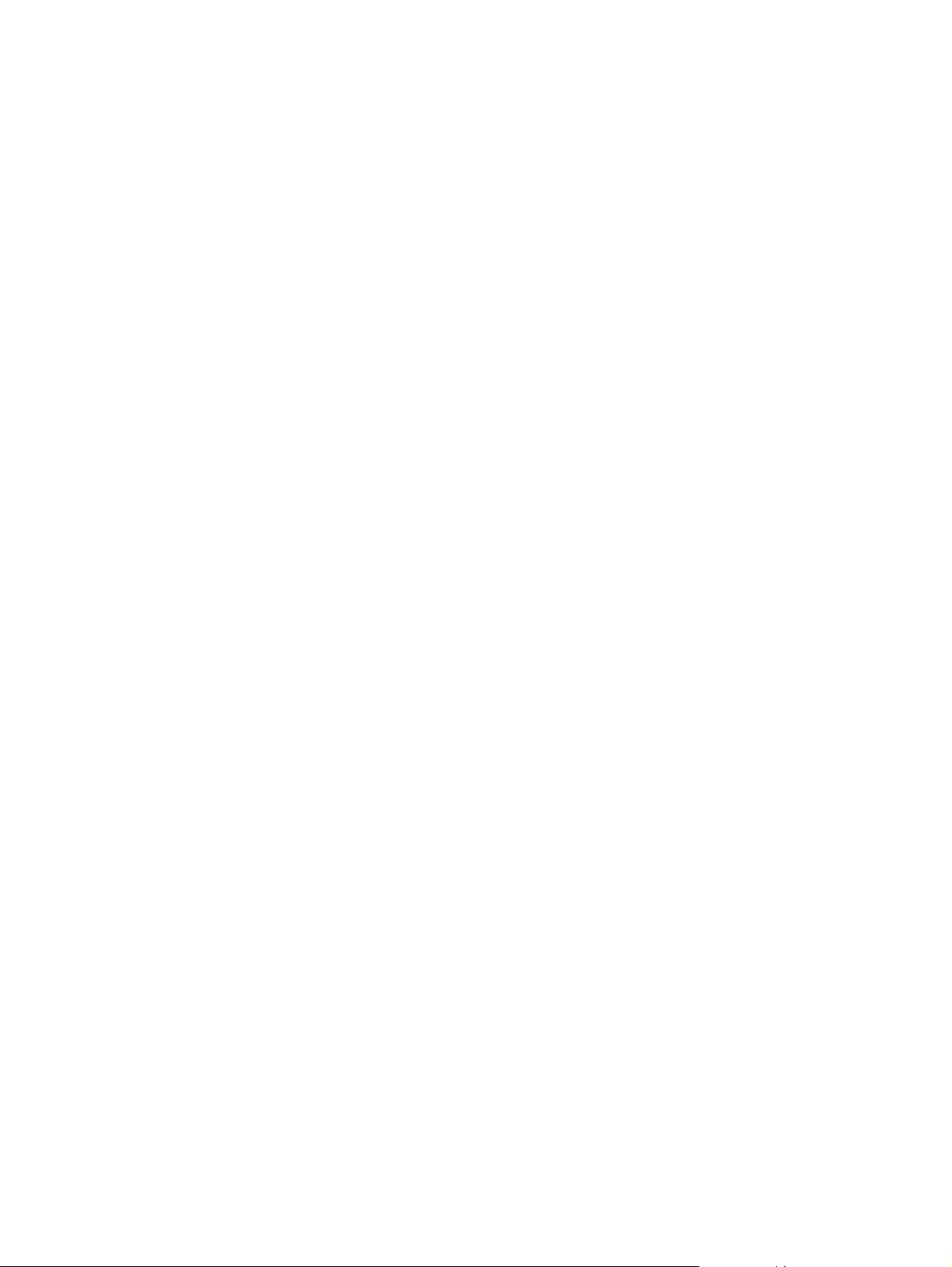
W
Web Jetadmin 2
Web-lesere
definert 1
lukke etter avlogging 4
støttes 3
Web-områder, støtte
produkt 48
øyeblikkelig 48
Web-server, innebygd
definert 1
funksjoner 2
Å
åpne HPs innebygde Web-server 3
NOWW Stikkordregister 53

54 Stikkordregister NOWW


©
2004 Hewlett-Packard Development Company, L.P.
www.hp.com
